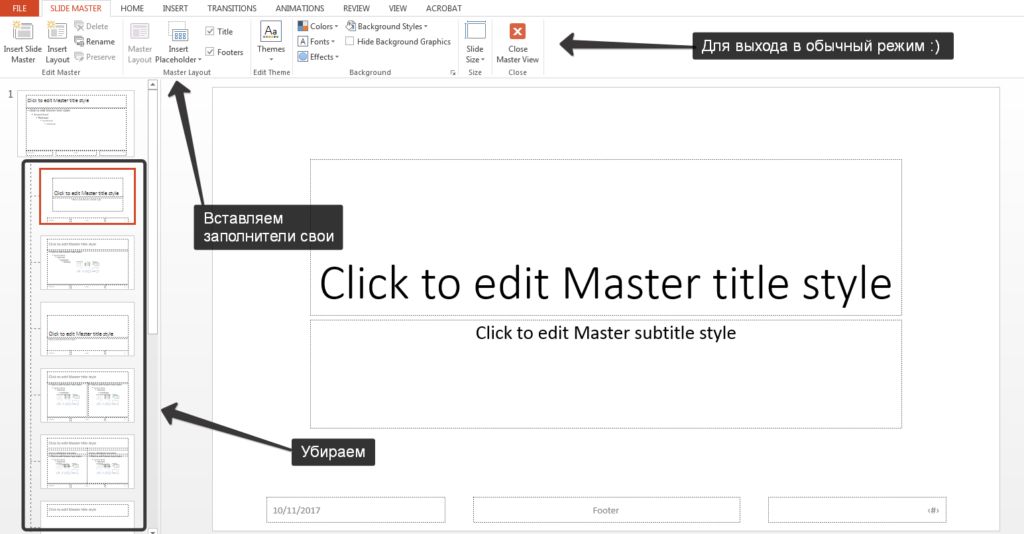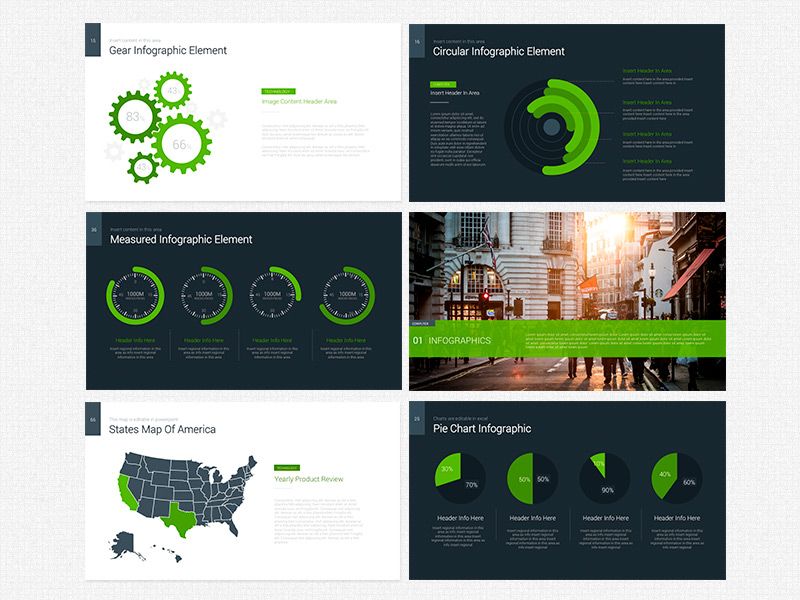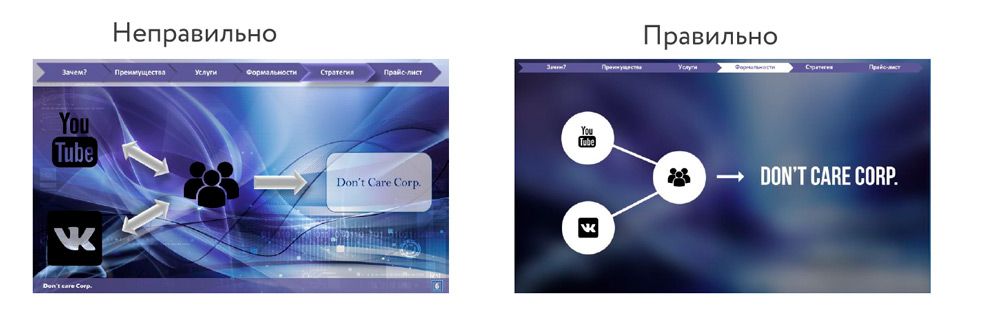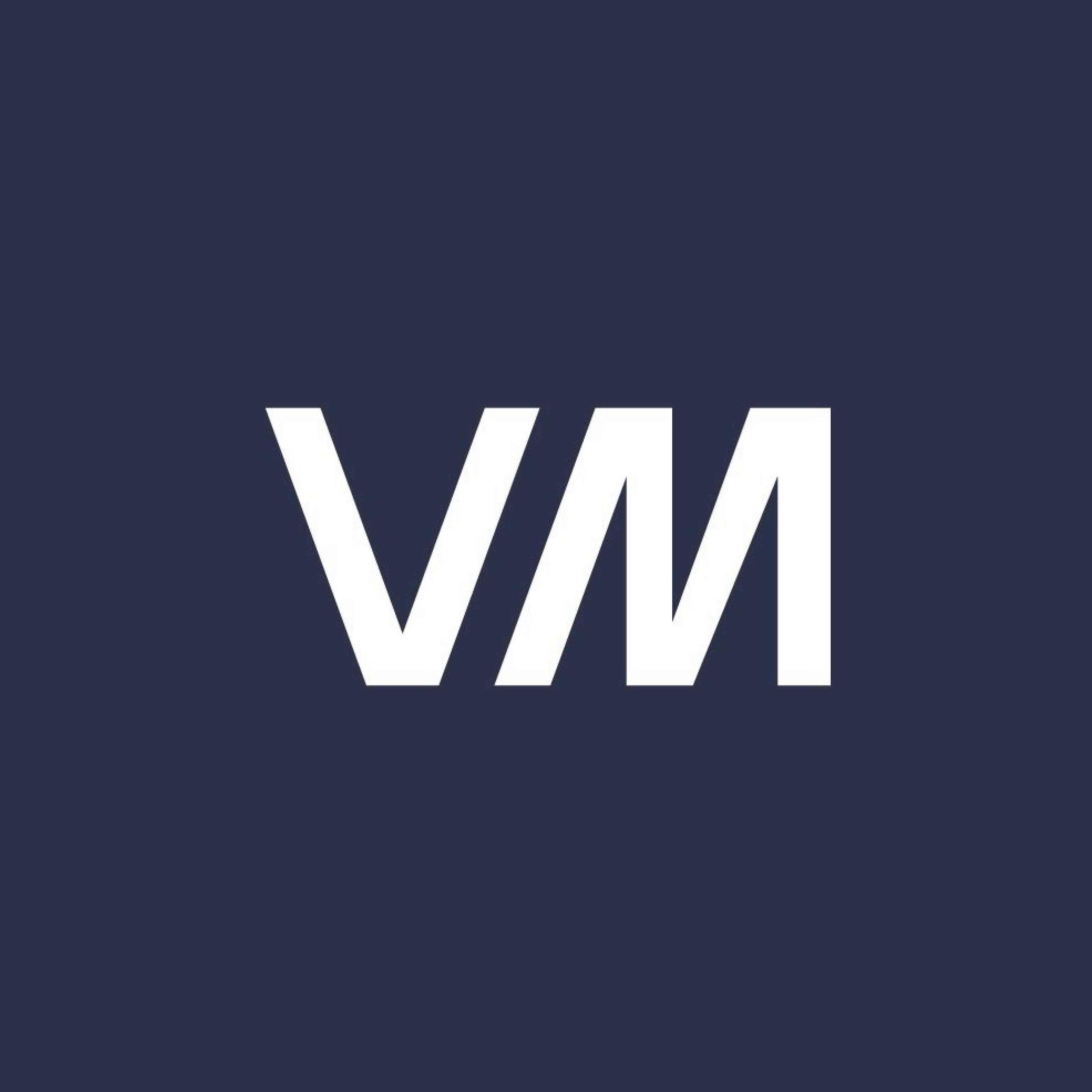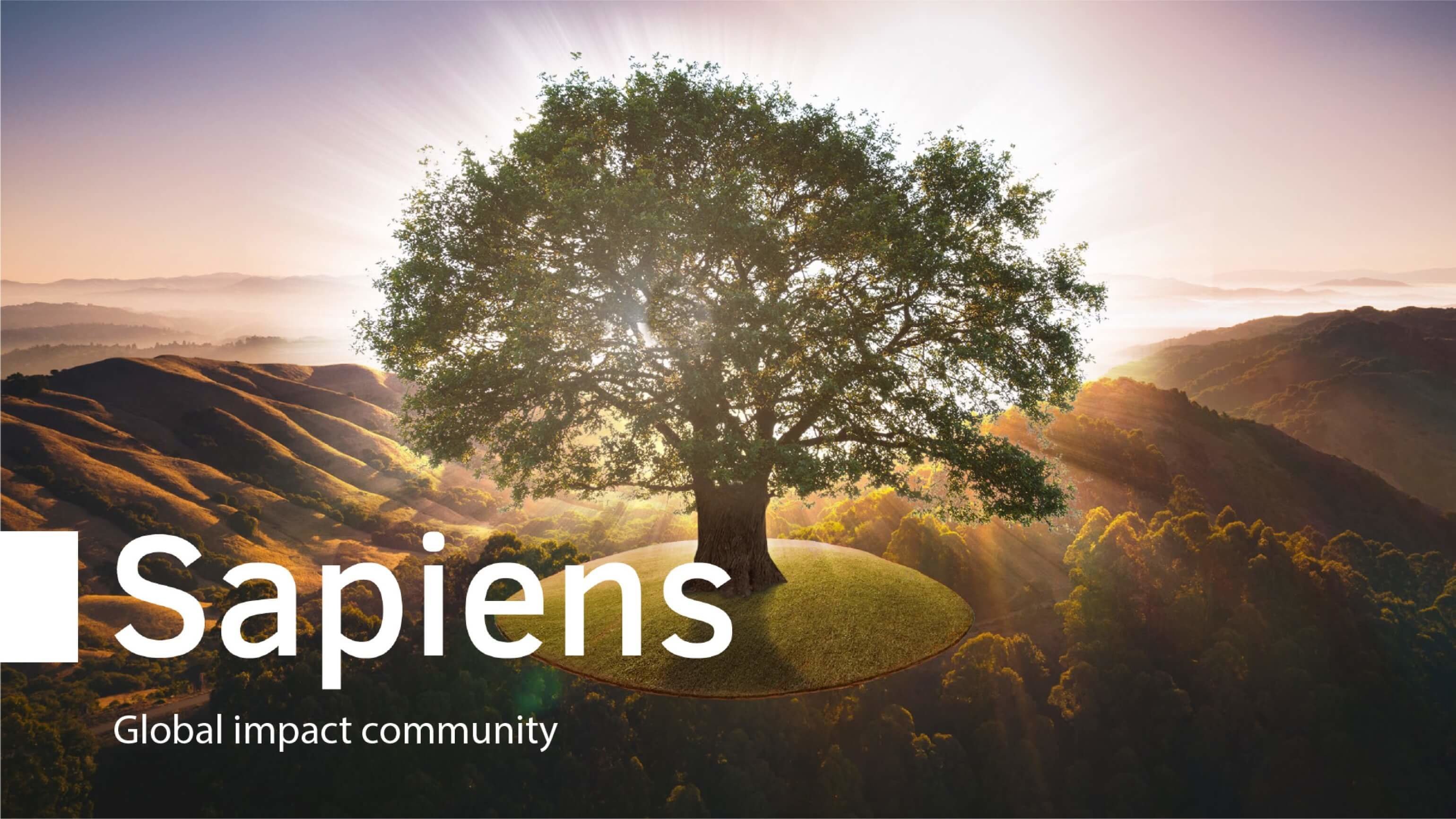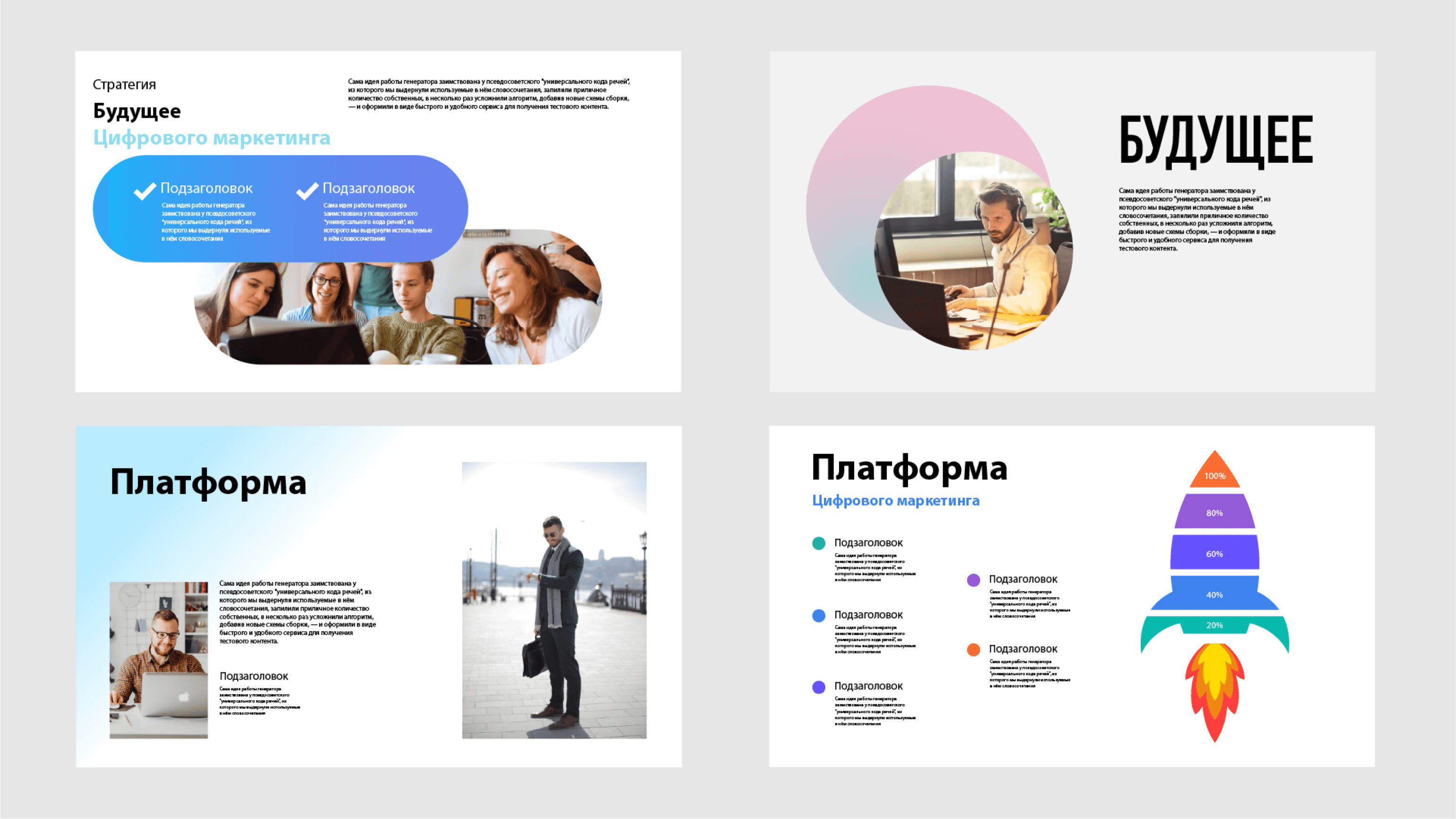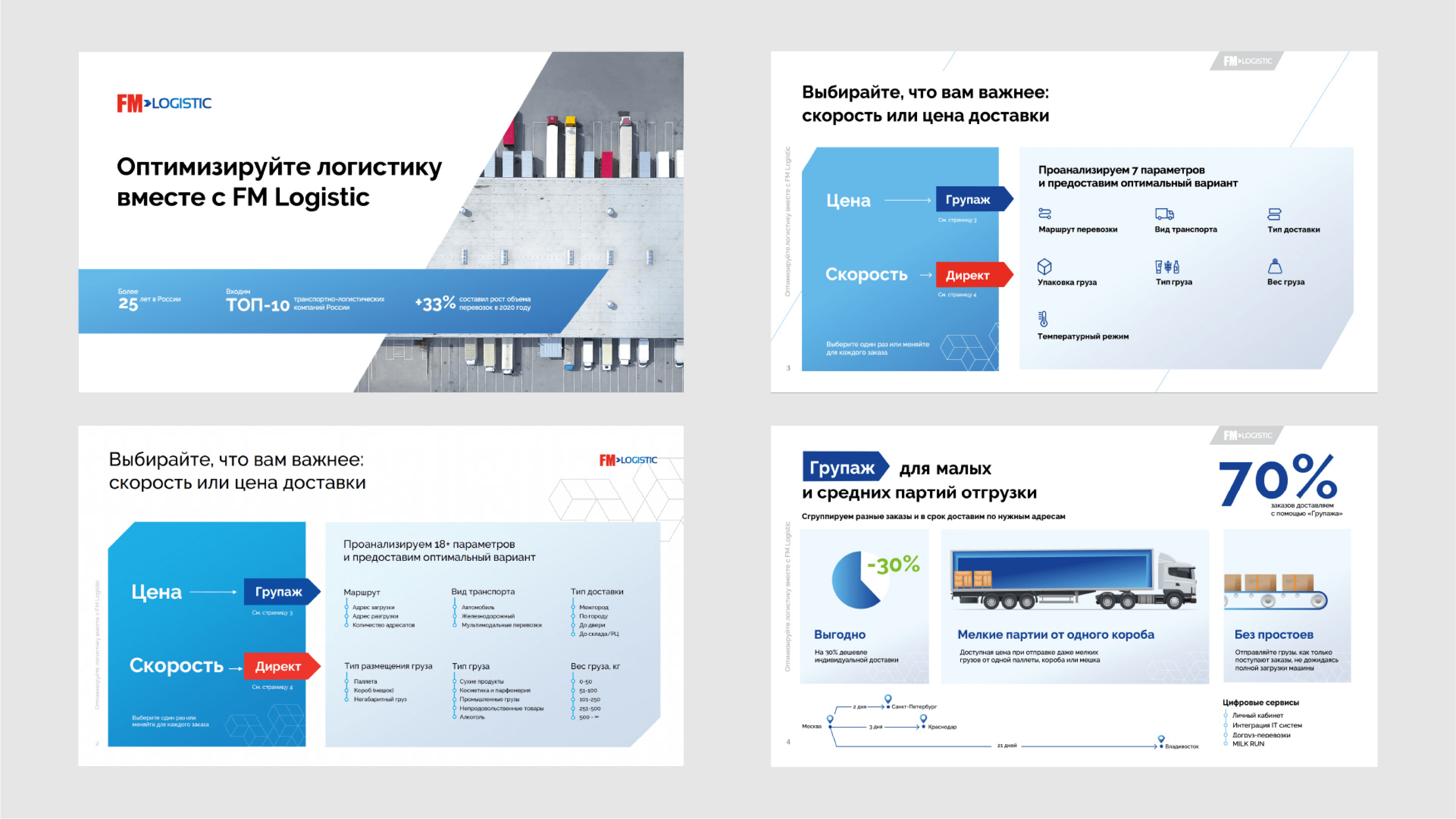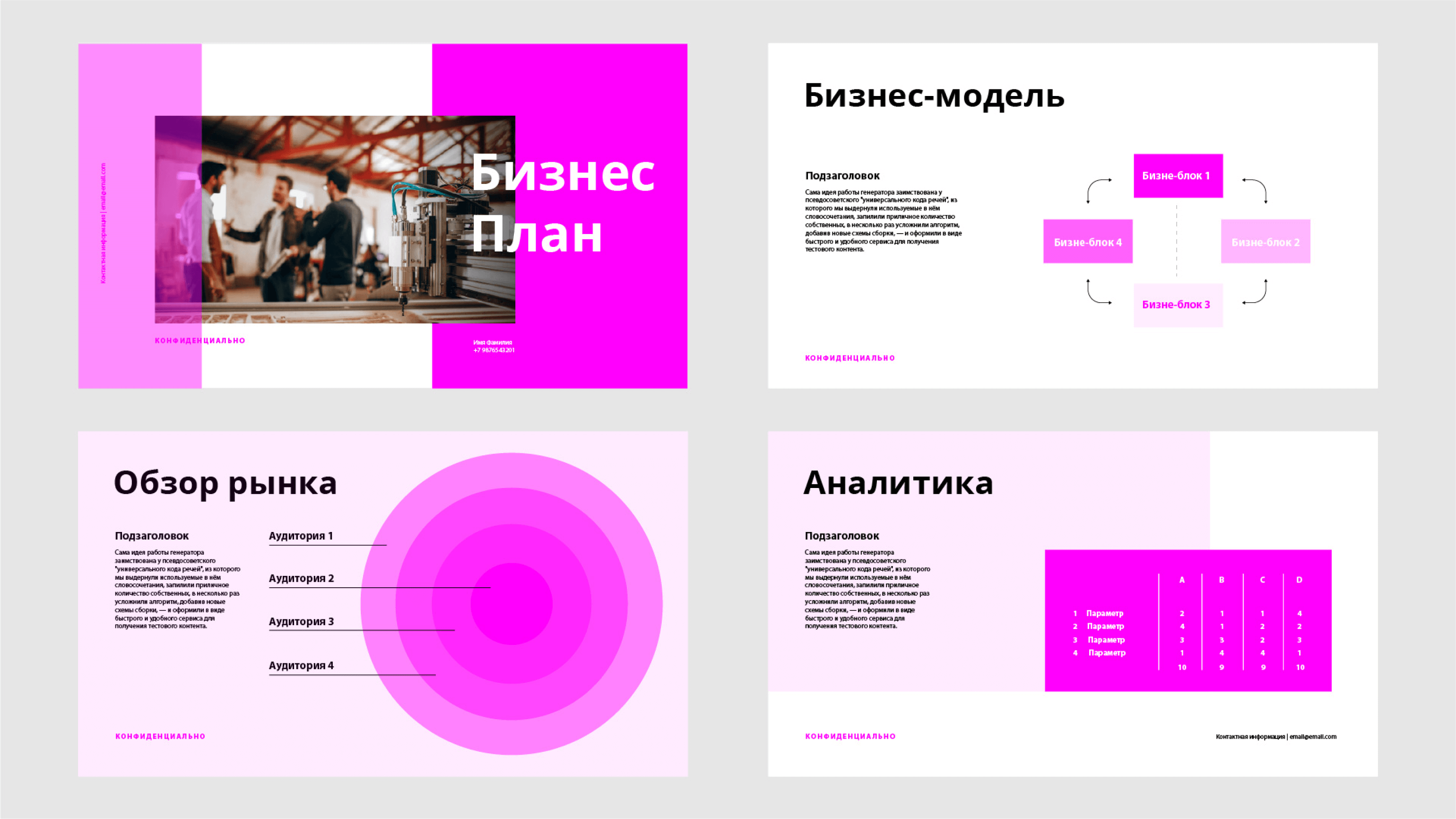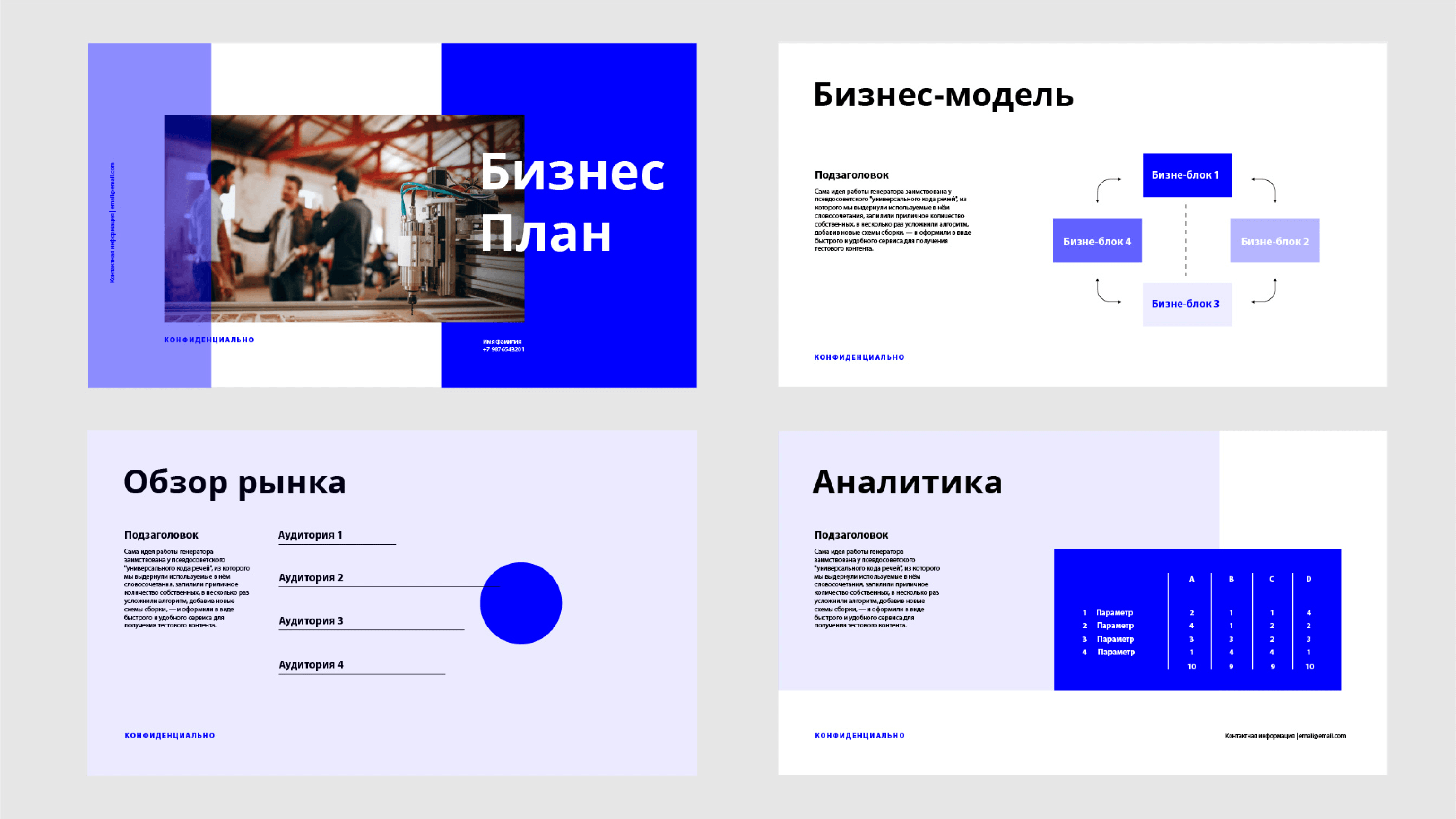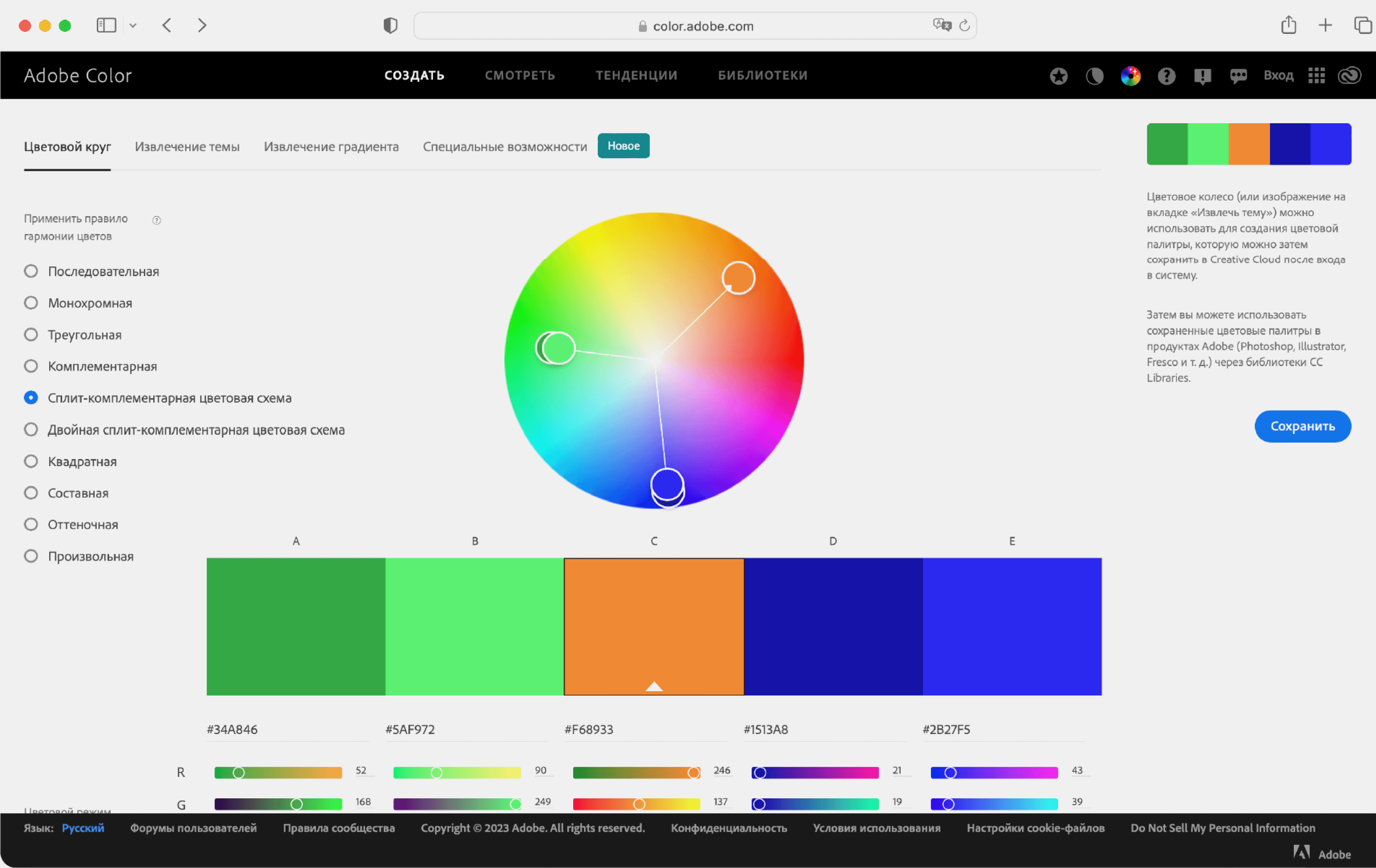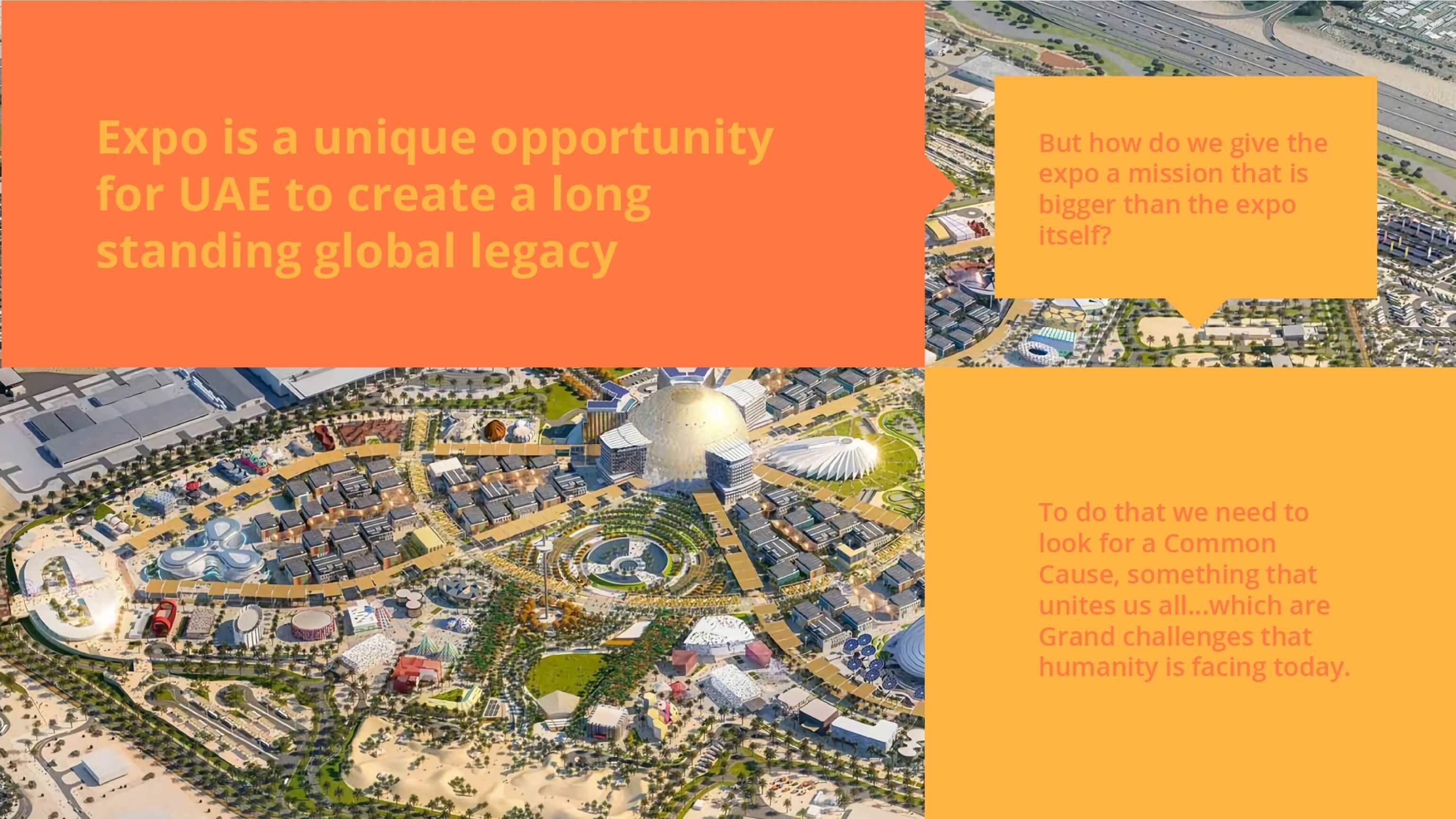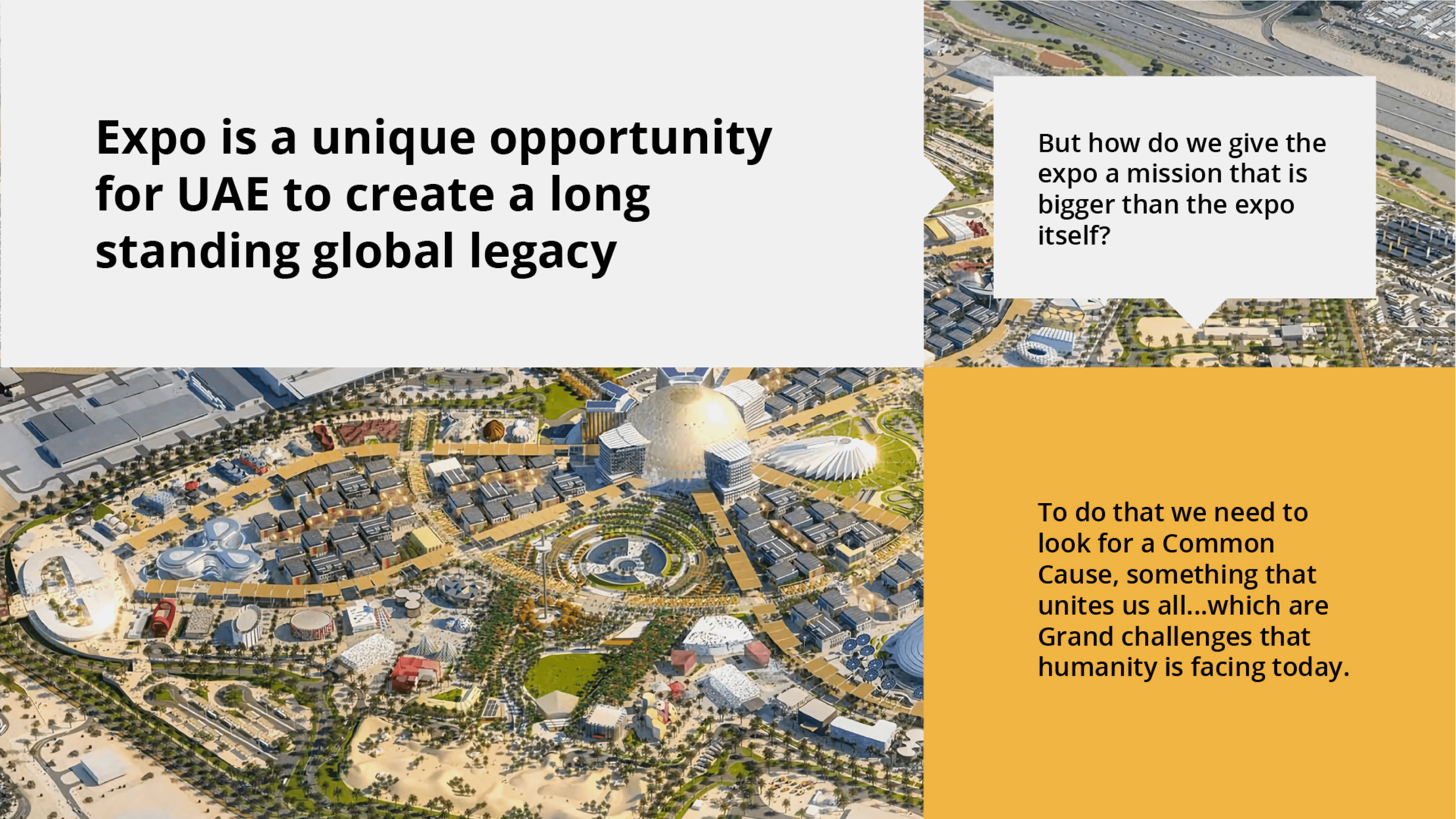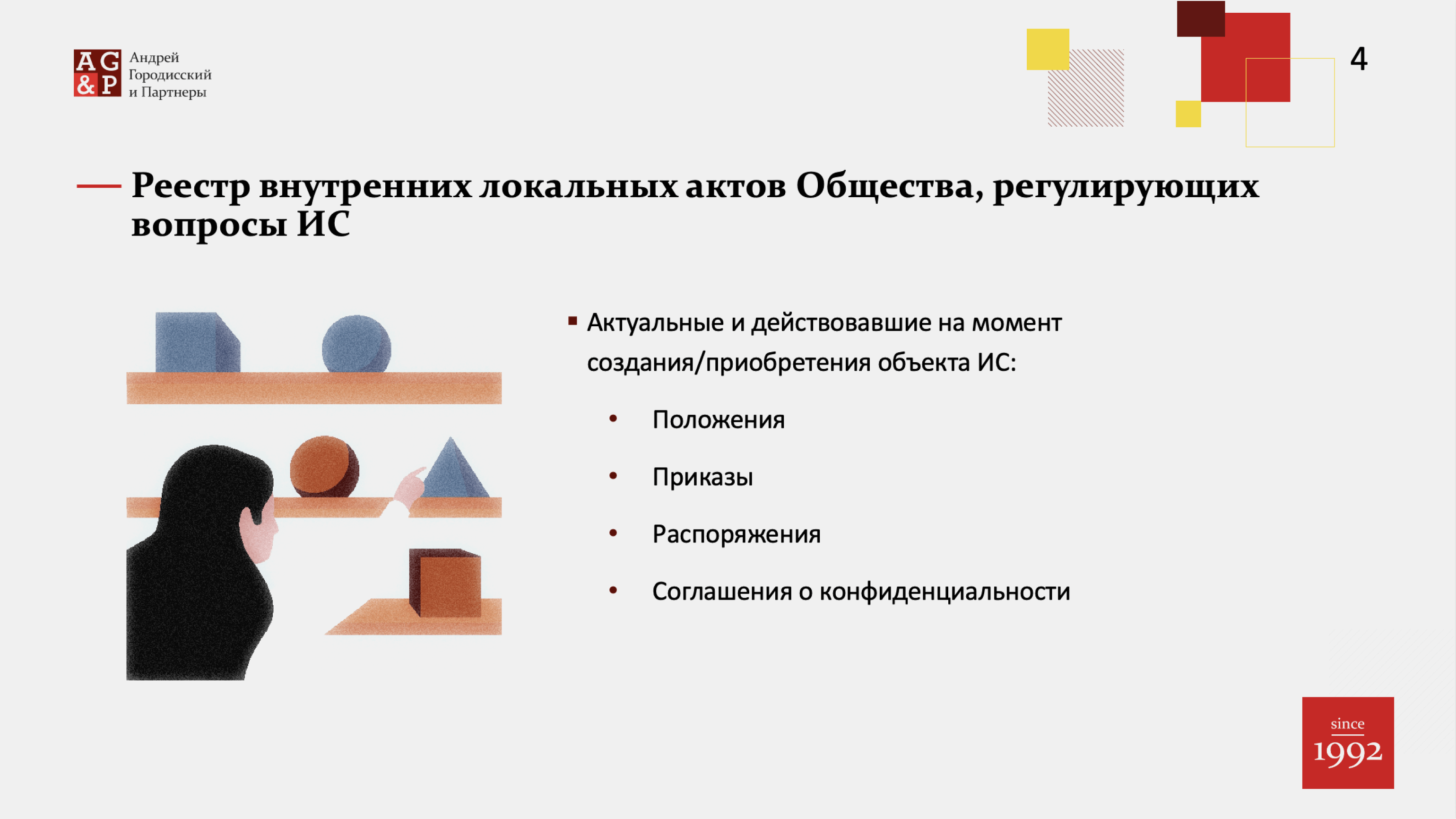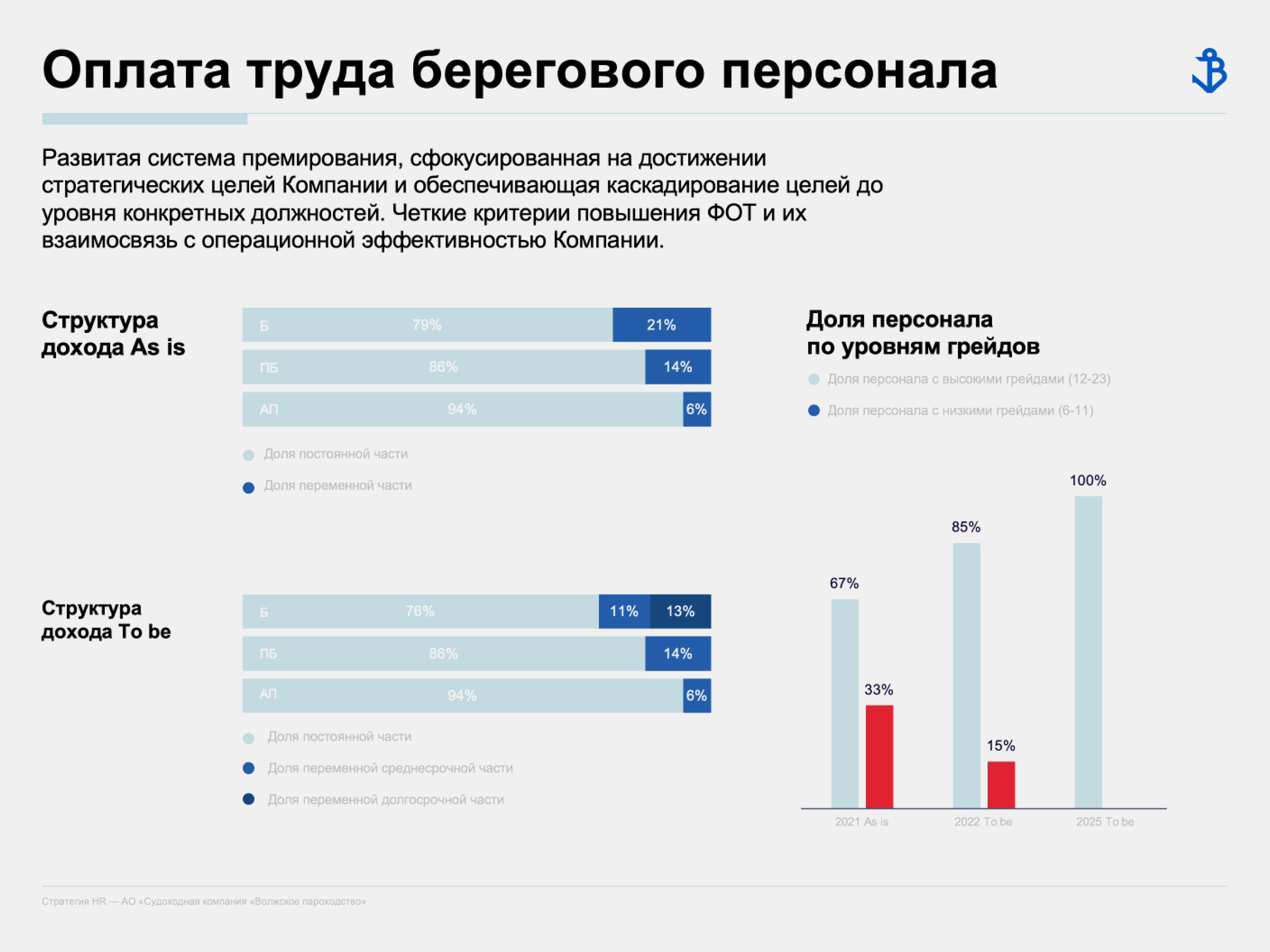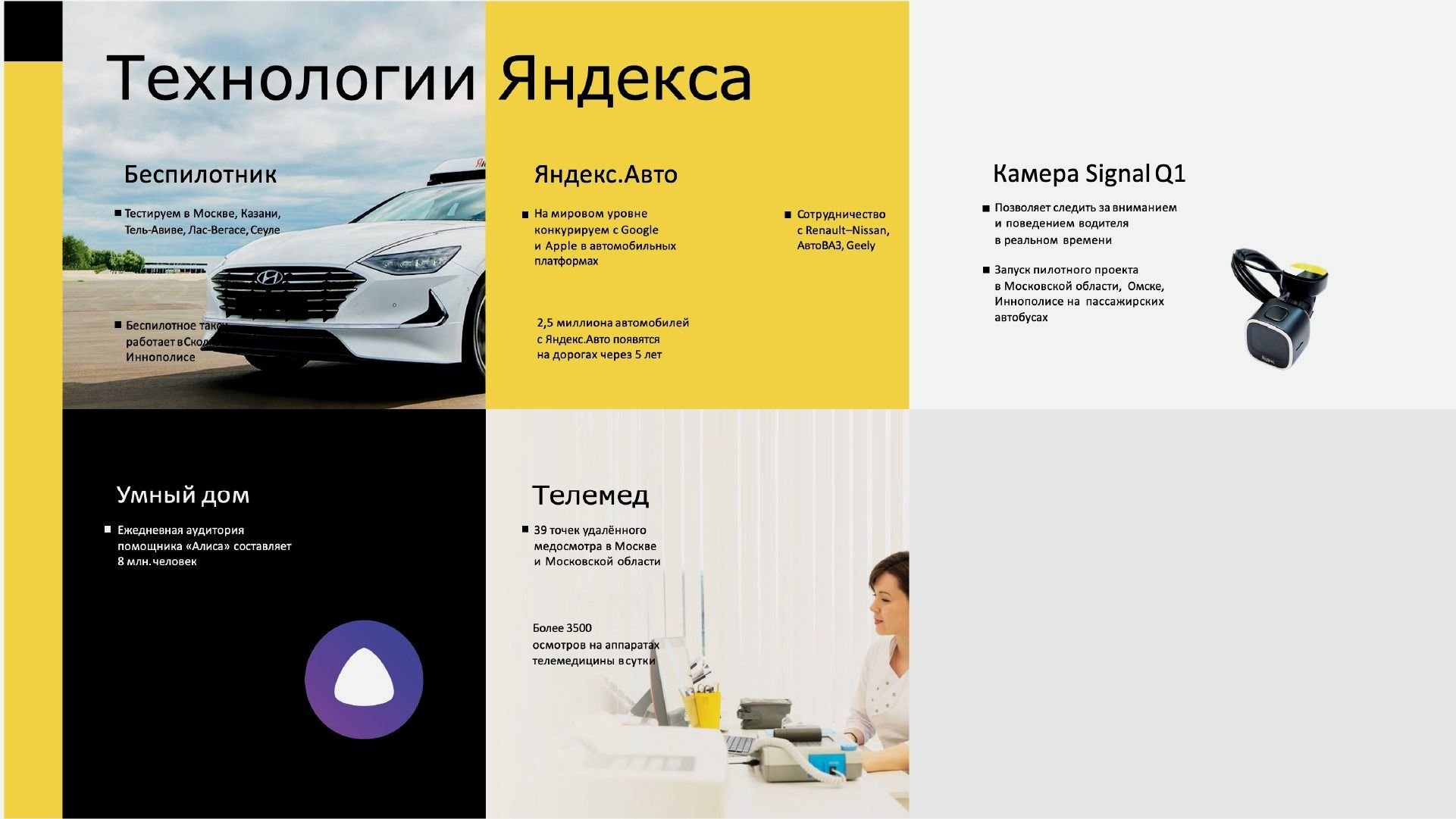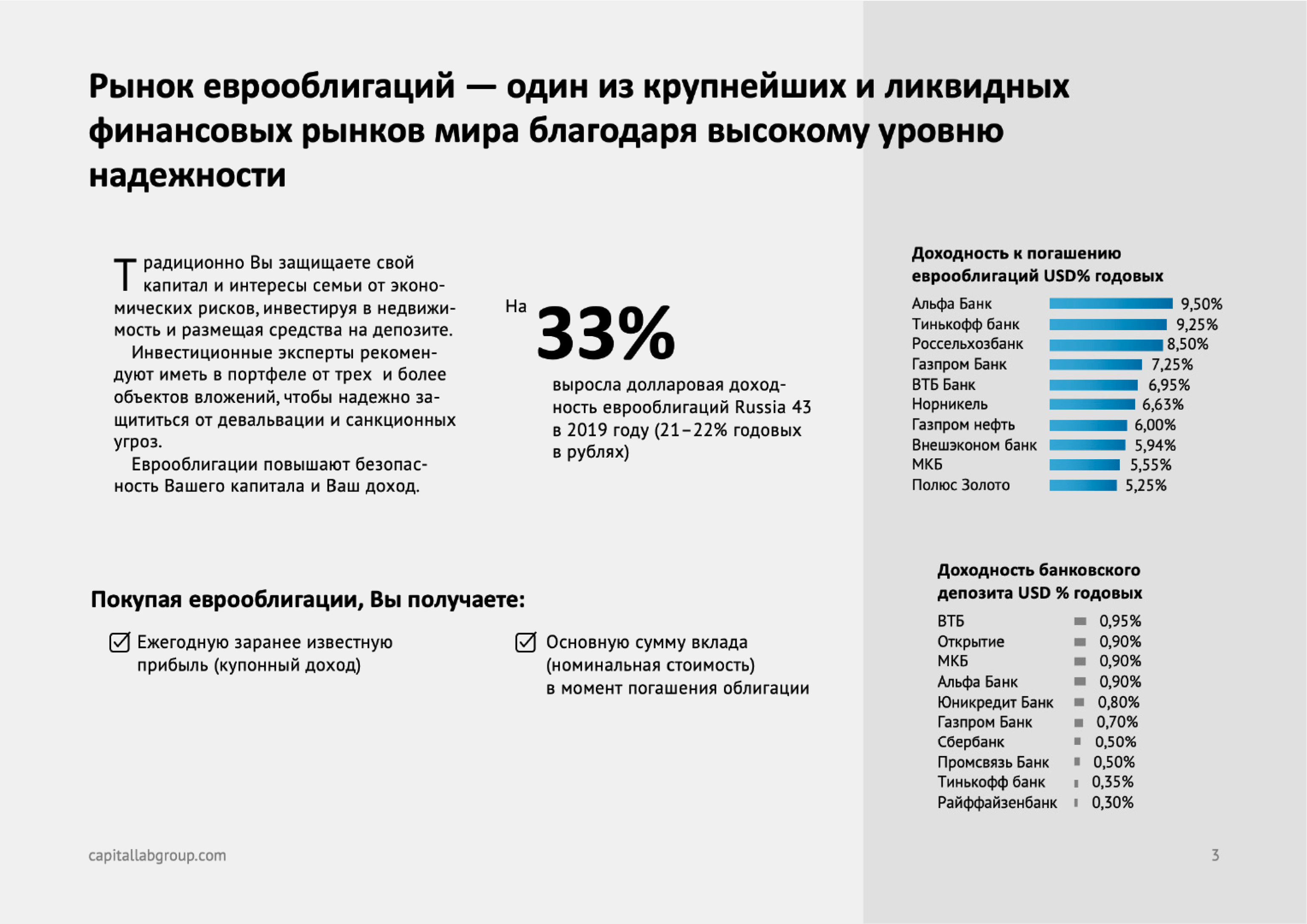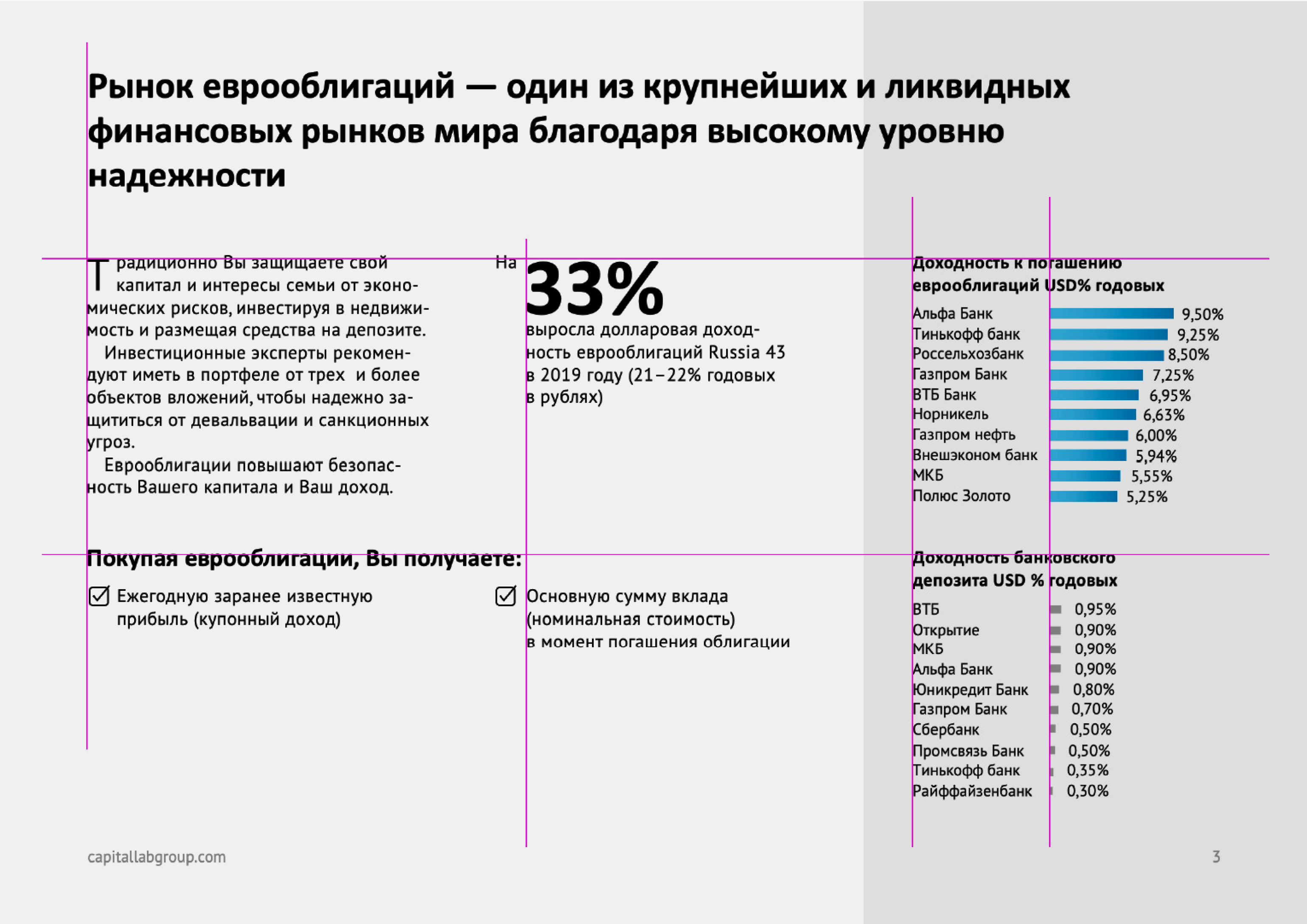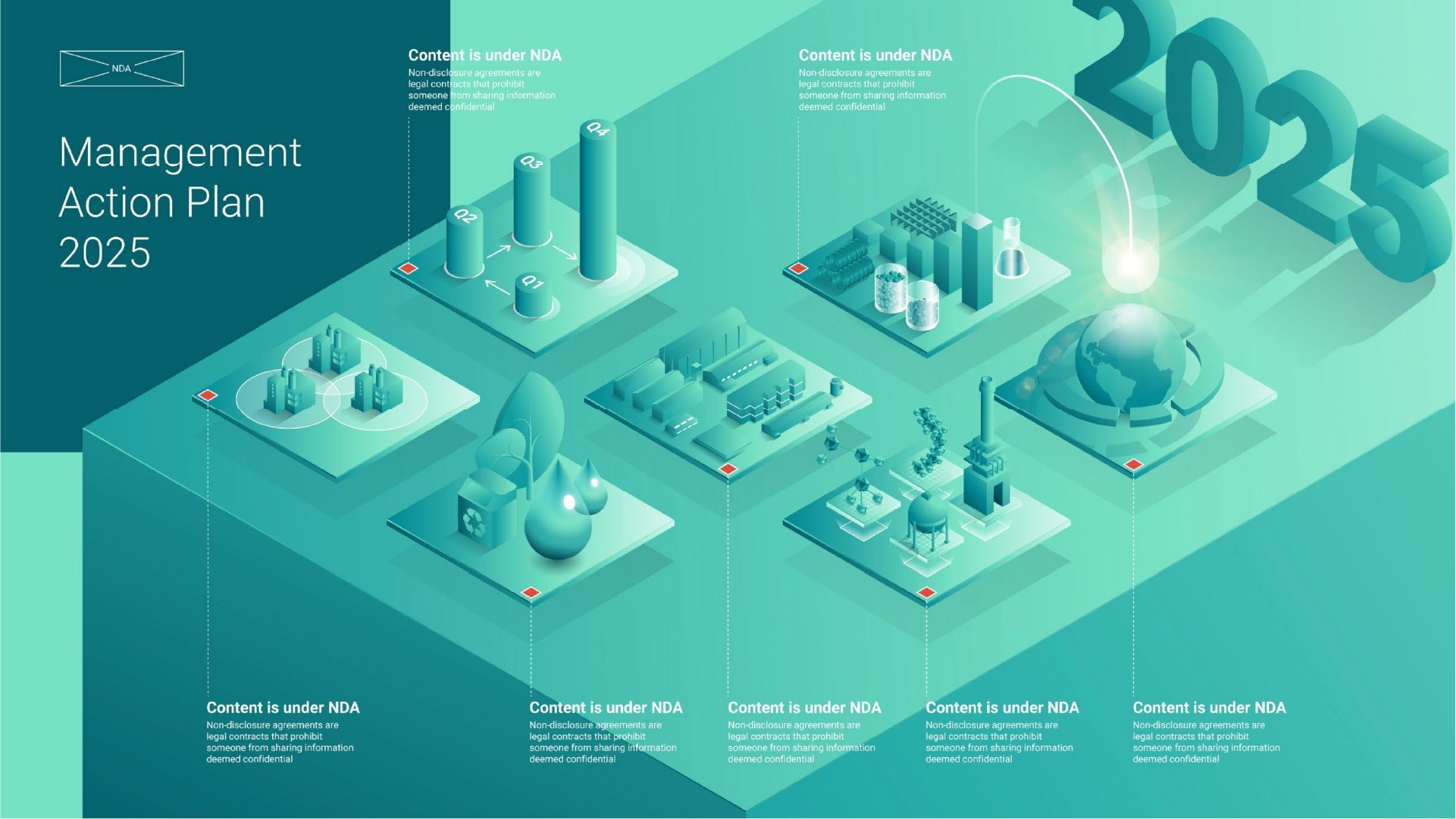Не следует помнить о лучших презентациях PowerPoint. Вместо этого они должны служить фоном и поддержкой для вас и того сообщения, которое вы хотите донести.
Если что-то слишком выделяется, оно отвлекает внимание, и, в таком случае, это плохая презентация PowerPoint. Будь-то миллион строк текста, или разрозненный поток информации, или ужасные фотографии, или бедный дизайн, плохая презентация PowerPoint ослабляет сообщение, которое вы пытаетесь донести (а также подрывает ваш авторитет как профессионала или спикера).
В данной статье мы отойдем от вашей изначальной темы и углубимся в суть эффективной презентации, касаясь всего, что находится внутри нее. Эти советы по презентации PowerPoint организованы в отдельные секции, потому вы можете непосредственно перейти к необходимому вам совету и потом вернуться к следующим, когда вы будете готовы.
Рассматривайте их как полноценное руководство. Ми коснемся процесса приготовления вашей презентации, как разработать ее дизайн в PowerPoint, практику её передачи, чтобы все було успешно к моменту проведения презентации. Мы также обратим внимание на то, чего не нужно делать, так что вы сможете обойти стороной грубые ошибки. Давайте рассмотрим эти советы для эффективных презентаций PowerPoint.
Примечание: в этой статье мы также выделили несколько высококачественных шаблонов презентаций PowerPoint от GraphicRiver, одна из них приведена ниже. Если вы затрудняетесь с созданием хорошо оформленной презентации, тогда тема PPT может помочь вам достичь креативных и профессиональных результатов, которые вы ищете.
Предварительная подготовка к созданию презентации.
Перед тем, как открыть PowerPoint, обратите внимание на следующие вещи. Эти советы помогут вам убедиться в том, готовы ли вы к созданию презентации.
1. Владение материалом.
Ваша презентация – не только ваши слайды. Это то сообщение, которое вы хотите донести. Прежде освещения статистических данных, фактов и цифр, подумайте о рассказе, истории, которую вы будете говорить, почему и в каком порядке.
2. Запишите её.
Начните с Word или Google doc и сделайте «раскадровку» или сценарий всей презентации, чтобы у вас было представление, в каком потоке будет идти представленная информация, и как зрители будут последовательно видеть ее.
3. Выделите наиболее важное.
Презентация охватывает только наиболее важные моменты. Над чем бы вы не работали – документ, рабочий проект, новый дизайн продукта – нет необходимости делиться информацией в полном объеме. Выберите ключевые моменты, а остальное поместите в «Приложение», на которое вы можете сослаться в течении сессии Q&A в конце.
4. Знайте свою аудиторию.
Обращение к аудитории, полной медицинских специалистов должно отличаться от обращения к молодым предпринимателям. Отличаться должно всё. Выбор вашей темы, язык, на котором вы обращаетесь, примеры иллюстрации, а также юмор – все должно быть выдержано в стиле вашей целевой аудитории.
5. Репетируйте! (Да, уже!)
Никогда не рано привыкать к ритму вашей презентации и делать нотатки о ключевых позициях, которые вы хотели бы выделить. Когда вы говорите вслух, вы начинаете развивать “ощущение” материала и можете заметить, что что-то работает хорошо, а что-то нет и требует доработки.
Разработка презентации PowerPoint
Только второй пункт (информация, которую вы предоставляете и как вы будет это делать) – это слайды PowerPoint. Если дизайн не хорош, PowerPoint может быть не привлекательным и отвлекающим (независимо от качества контента). Вот несколько советов по поводу дизайна презентации, чтобы что-либо подобное не случилось с вами.
6. Делайте ваши слайды простыми.
Держите в сознании: чем меньше, тем лучше. Беспорядочный слайд смущает. Это вызывает путаницу у аудитории: на какой части слайда ей стоит сфокусировать свое внимание? Стоит мне читать слайд или внимать ведущему презентацию? С другой стороны простой, визуально привлекательный слайд будет притягивать вашу аудиторию и удерживать, чтобы она следила за ключевыми моментами. Вот пример беспорядочного слайда в сравнении со слайдом упорядоченным:
7. Используйте ограниченное число слов на слайдах.
В объединении разнородного материала руководствуйтесь правилом – чем меньше, тем более эффективно. Если это возможно, избегайте маркеров в виде кружков. В противном случае, минимизируйте тезисы до нескольких простых слов. Зрители должны слушать, а не читать.
8. Используйте фотографий и графику высокого качества.
Люди более склонны воспринимать вас всерьез, если ваша презентация визуально привлекательная. Пользователь воспринимают красивый дизайн как более полезный. Аналогичным образом они будут рассматривать более привлекательную презентацию PowerPoint как более эффективную. Потому убедитесь, что вы используете фотографии и графику для вашей презентации высокого качества.
9. Используйте аккуратные и актуальные диаграммы и графики.
Диаграммы и графики также могут отвлекать внимание, если их неправильно использовать. Убедитесь, что оформление вашей информации простое и понятное, так что аудитории не придется потратить все время, чтобы расшифровать, что бы обозначала ваша ось х. Узнайте больше о PPT презентации данных в следующей статье:
10. Используйте высококачественные, свежие шаблоны.
Вы видели старый шаблон PowerPoint, который выглядит как потертая бумага с чернильными кляксами? Да, ваша аудитория тоже. Шаблоны могут смущать, если они слишком примитивные, а их дизайн старомодный. Вам нужен шаблон с отличными опциями дизайна.
К счастью есть целый ряд эффективных шаблонов презентаций PowerPoint, которые помогут вам выйти из ситуации, если вы не дизайнер. Если вы ищете универсальную тему PPT, тогда вы точно не ошибетесь, если выберете Motagua или Ever. Также есть и специальные темы для бизнес планов или финансовых отчетов.
11. Выберите соответствующие шрифты.
Шрифты – это важная часть привлечения аудитории. Выбор шрифтов и типографики имеет подсознательный эффект на аудиторию: последняя будет характеризовать презентацию вашей компании или бренд либо положительно, либо отрицательно. Убедитесь, что вы выбираете профессиональные и современные шрифты!
12. Сделайте хороший выбор цвета.
Как и в случае с выбором шрифта, цвет вызывает специфические подсознательные реакции зрителей. Выбор цветовой комбинации, ушедшей в прошлое, будет смотреться неэффективно. Ниже приведен пример современного выбора цвета для презентации PowerPoint:
, доступный для покупки на GraphicRiver.
13. Понятная и простая разметка делает большое различие.
У нас есть полное руководство о правильном форматировании слайдов PPT. Прочитайте его, а также просмотрите сопутствующее видео. Просто помните: меньше – значит больше. Центр внимания – вы и ваше сообщение, но не ваши слайды.
14. Убедитесь что все элементы выровнены.
Простой способ создания хорошо продуманной презентации заключается в том, чтобы убедиться, что все элементы на слайде намеренно выровнены. Для этого, удерживая клавишу Shift, выберите все объекты, которые вы хотите включить, потом выберите команду Arrange на панели опций и примените тип выравнивания, Alignment Type.
15. Ограничьте пунктуационные знаки.
Это не место для восклицательных знаков. Вы подчеркиваете важные моменты (во время речи). Не заставляйте знаки пунктуации делать это вместо вас (Оставить это дома: !!!)
16. Избегайте чрезмерного форматирование ключевых моментов.
Этот пункт довольно простой: нет необходимости писать каждое слово вашего тезиса прописными или заглавными буквами. Если возможно, объедините их. Опять же, чем проще, тем лучше!
Репетируйте, репетируйте, репетируйте!
Подача материала, возможно, даже более важный момент, чем собственно содержание. Вот как стать более осведомленным о собственных уникальных штрихах и вести презентацию как бывалый профи.
17. Я скажу это ещё раз – репетируйте.
Просто делайте это. Снова и снова. Экспериментируйте с паузами, жестами и языком вашего тела. Вы должны практиковаться около часа на каждую минуту вашей речи.
18. Практикуйтесь с таймером.
Последовательность – это ключ к эффективной презентации PowerPoint. Расход времени должен быть примерно одинаковым каждый раз, когда вы репетируете. Этот момент особенно окупится вам, когда придет время выступить перед публикой!
19. Замедляйтесь.
Многие из сегодняшних лучших спикеров преднамеренно говорят медленно. У вас будет шанс подчеркнуть главное, предстать более вдумчивым и сделать вашу информацию более усвояемой.
20. Чаще делайте паузу.
Как и в предыдущем совете. Частые паузы позволяют выделить главное, а информации быть полностью усвоенной. Вам нужно позволить ключевым тезисам немного вдохнуть, прежде чем бежать к следующему разделу информации.
21. Записывайте себя.
Используйте диктофон в вашем телефоне. Оцените и покритикуйте себя. Поразмышляйте:
- Являются ли ваши паузы слишком короткими или слишком длинными?
- Говорите ли вы достаточно медленно? Слишком медленно?
- Когда вы нервничаете, делается ли ваш голос высоким, как у мышки из сказки “Cinderella” (“Золушка”)?
Всегда странно слышать свой голос на записи: не обращайте на это внимания. Используйте это время для настройки.
22. Выберите три точки фокусировки в пространстве.
Если Вы смотрите в одну точку (или еще хуже – на одного человека) в продолжении всего времени, ваша презентация будет неэффективной (и неуклюжей). Люди будут смущены вами, удивляясь, на что же вы постоянно смотрите. Попробуйте следующее: выберите три точки в комнате (обычно: слева, в центре и справа) и уделите время на передачу вашего сообщения каждой физической точке в комнате. Также, когда вы освещаете самое главное – сфокусируйтесь на центре.
23. Вариируйте длину ваших предложений.
В этом случае речь будет звучать более интересно и вашей аудитории будет легче следовать за вами. Говорите коротко и четко. Или длинной и сложной фразой для драматического эффекта.
24. Вносите поправки!
Не говорите монотонно на протяжении всей презентации. Сознательно повышайте и понижайте тон вашего голоса. В противном случае люди “отключат ваш звук” и вы будете как учитель Charlie Brown.
25. Практикуйтесь перед зеркалом.
То, как вы выглядите настолько же важно, как и то, как вы звучите. Представьте, как будто вы ведете обычный разговор и позвольте вашим рукам двигаться во время речи, выделяя главное. Только не увлекайтесь! (Я думаю Brene Brown и President Obama – не ваши Aunt Jamie).
26. Используйте настоящее время во время репетиции.
Когда вы наконец готовы нажать кнопку Present в PowerPoint, убедитесь, что вы используете опцию Present Mode. Это позволяет вам (и только вам) просматривать дополнительные отметки для каждого слайда – просто на случай, если вы что-то забыли.
27. Практикуйтесь с новой аудиторией!
Если возможно, попробуйте сделать несколько реальных выступлений в качестве вебинара или на местном Toastmasters, чтобы получить отзывы от реальной аудитории.
.
Время для презентации!
Когда наступит день выступления, помните только о нескольких последних советах по поводу презентации.
28. Сделайте глубокий вдох.
Доказано, что глубокое дыхание снимает стресс. Это просто, и это поможет вам оставаться спокойным даже в такой момент. Даже в последнюю минуту перед началом.
29. Поднимите ваше настроение.
Расскажите себе шутку или посмотрите смешной видеоклип. Сделайте это до презентации, конечно. Недавние исследования пришли к выводу, что счастливые люди – более продуктивны. Более продуктивные люди лучше концентрируются и лучше выступают.
30. Напомните себе не торопиться.
Когда мы в стрессовой ситуации или нервничаем (или и то, и другое), мы склонны говорить быстрее. Сознательно сделайте еще один глубокий вдох и напомнить себе, чтобы говорить медленно!
31. Играйте, пока “не сделаете это”!
Идите вперед с уверенностью. Если вы действуете уверенно, вы начнете чувствовать себя более уверенно. Двигайтесь медленно с грацией, говорите ясно, улыбайтесь, оденьте что-то красивое, и вы будете уверенными в себе в глазах всех участников (не зависимо от того, какие чувства у вас внутри). Узнайте больше о том, как преодолеть свои страхи и стать более уверенным спикером:
Чего не делать.
Сфокусируйтесь на том, как можно улучшить вашу презентацию. Это наиболее важно. Есть три важные вещи, которые не нужно делать, и на которые нам следует обратить внимание.
32. Не используйте звуковые эффекты.
Звуковые эффекты, такие как выезд со свистом, которые бывают при вылете нового тезиса в презентации PowerPoint вашего профессора в колледже, отвлекают внимание и устаревшие. Просто не делайте этого.
33. Не используйте броские переходы между слайдами.
Опять же, это отвлекает внимание и устарело.
34. Берегитесь клипартов.
Это даже не стоит упоминать, но, пожалуйста, пожалуйста, не используйте клипарт. Вместо этого используйте профессиональную графику.
35. Читать прямо с листа.
Чтение с листа создает впечатление, что вы не подготовлены. Многие так делают, но ни один не должен так делать. Как общее правило, вы должны презентовать только то, что хорошо знаете, как минимум запомнившиеся ключевые моменты.
36. Чтение непосредственно с заметок.
Как и в предыдущем пункте, вы можете ссылаться на ваши записи, но не больше – они остаются только ссылками.
37. Чтение непосредственно со слайдов презентации PowerPoint.
Если в течении всей презентации вы будете смотреть на экран, ваша аудитория будет делать то же. Они не будут обращать внимание на то, что вы говорите, и ваша презентация потерпит неудачу.
Успехов!
Учиться писать, создавать дизайн, презентовать высокоэффективную презентацию – это бесценное качество, которое можно предложить компании, работодателю и/или обществу. Если вы можете отлично доносить важные сообщения, вы никогда не будете голодным.
К счастью, презентации PowerPoint не настолько сложные, как может казаться.
Просто помните: чем меньше, тем лучше (эффективней). Используйте шаблоны презентаций PowerPoint, чтобы получить лучший дизайн и более эффективное визуальное воздействие. К тому же при правильном рабочем процессе вы можете быстро настроить шаблон РРТ. Также, когда придет время презентации, владейте прошлой и будущей информацией. И все у вас будет хорошо.
Вот шоукейс простых, современных шаблонов PowerPoint, с которыми вы можете начать:
Графика
Иконки для презентации, разработанные Garrett Knol с Noun Project.
1 Не используйте шаблоны PowerPoint в вашей презентации.
Хочу вас разочаровать, но в PowerPoint не заложены дизайнерские шаблоны. Зачастую эти шаблоны уже не в моде и сразу будут восприняты вашей аудитории как “некачественный товар”.
Я предлагаю 2 решения:
1. Вообще не используйте шаблоны. Объедините ваши слайды единым цветовым решением и сделайте формат и расположение заголовков одинаковым на всех слайдах, кроме первого и последнего.
2.Создавайте собственные шаблоны, если вы планируете использовать и редактировать данную презентацию в будущем. Для этого нам нужно перейти во вкладку Вид -> Образец слайдов. Это тайная комната, про которую знает далеко не каждый, как показывает практика 🙂
В этом разделе мы можем создать свой шаблон!
Обычно я удаляю все стандартные шаблонные слайды в левой вкладке и создаю свои с нуля. Все что вам потребуется здесь – это добавить наполнители и оформить их.
Далее выходим из этого режима (сверху справа есть красный крестик) и пробуем применить шаблонные слайды – Правая Кнопка мыши -> макеты слайдов.
Теперь у вас есть собственный шаблон.Бонус: В качестве награждения за прочитанный раздел хочу вам дать свое секретное оружие по созданию презентаций – бесплатный шаблон из 800 анимированных слайдов с инфографикой, иконками и картами, который очень помогает креативить. Поверьте, он того стоит 🙂 (на нашей странице вы сможете оформить подписку и получить 800 заветных шаблонов)
2 Используйте 3-5 базовых цветов при создании презентаций.
Пожалуйста, не используйте больше 5 различных цветов при создании своей презентации. Более того, используйте только 3 базовых цвета, так как 2 остальных – это как правило оттенки основных цветов.Как подобрать цветовую палитру.
⁃ Один из трех оттенков должен быть выделен для фона. Определитесь сразу – это будет презентация со светлым или темным фоном. Если вы продвинутый дизайнер, то можете попробовать чередовать, но в этой статье я пропускаю эти эксперименты.
⁃ Далее выбираем цвет для текста. Он должен быть максимально контрастным по отношению к цвету фона. Идеальный и часто встречающийся вариант: фон белый – текст черный. Но этот вариант уступает по части креатива:)Поэтому давайте рассмотрим несколько примеров. Может, я смогу подкинуть вам идеи:Серый фон, голубой основной текст и темно-серый акцент. 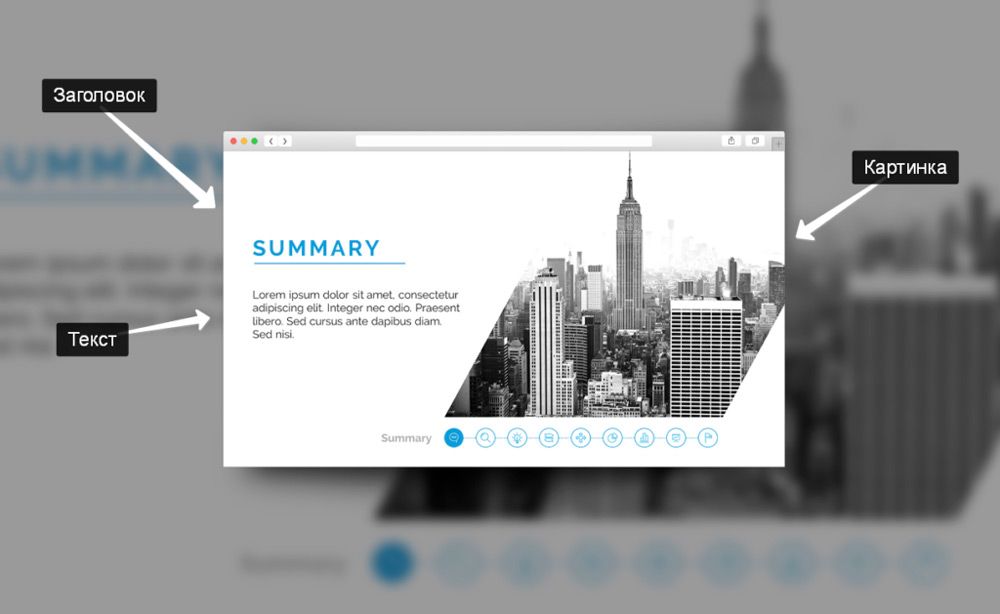

Если вы все же не смогли определиться с цветовой палитрой или у вас нет брендбука компании/проекта, то предлагаю вам следующий ресурс color.adobe.com
Тут вы сможете подобрать цветовую палитру на основе изображения, а также во вкладке “Explore” (Смотреть) увидеть решения других пользователей и даже узнать количество просмотров и лайков 🙂
3 Откажитесь от 3D иконок из поисковиков – обратитесь к линейным и плоским иконкам.
К сожалению, я все еще часто встречаю слайды, в которых используются объемные некачественные иконки. Сейчас это устаревшая тема и выглядит очень некрасиво. А некоторые вообще не используют иконки, что тоже плохо, потому что в презентации важна визуализация, а не просто сплошной текст. Цель иконок : заменить лишний текст и ускорить запоминаемость и усвояемость информации. Мой совет вам : при создании презентации используйте иконки из этого ресурса – flaticon.com
Иконки из flaticon сделают вашу презентацию более современной и лаконичной.
Там есть раздел “Packs“, где можно найти иконки единого стиля по конкретной тематике от одного дизайнера. Советую таким образом комплексно подбирать иконки, чтобы все были в едином стиле.
Подсознательно мы чувствуем каждую деталь в презентации вплоть до толщины линии у иконок, и если эта толщина разная между иконками, то презентация сразу же перестает гармонировать, и подсознательно мы уже не воспринимаем ее как качественную.
Также при работе с иконками хочу отметить такую тенденцию у людей как “синдром слепоты”. Это когда в презентации все делается больших размеров – “чтобы увидели все”. Если вы делаете огромным все подряд, то это значительно понизит качество вашей презентаций, а ведь иконки смотрятся хорошо только при небольших размерах.Давайте рассмотрим пример:
4 Каждый слайд – это картина, и ей нужна рамка. Или не нужна?
При создании презентации соблюдайте рамку от границ слайда. Причем в моде сейчас крупные рамки.Важно: расстояние от границ до содержания слайда должно быть одинаковым со всех сторон.Пример: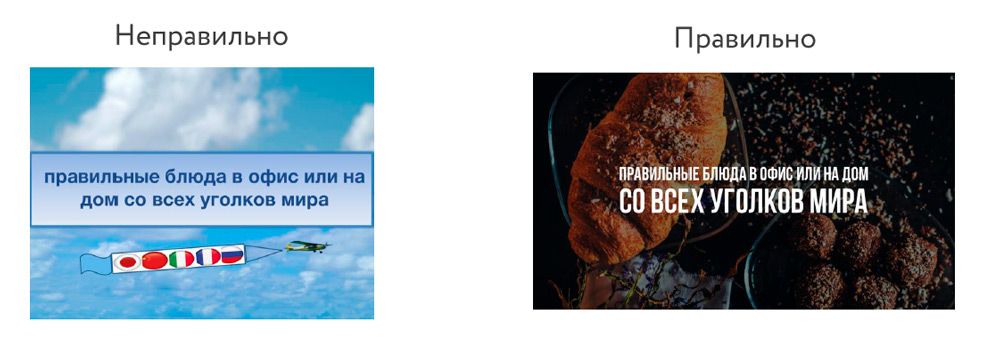
Один слайд – один посыл.
Зачем все делать больших размеров – слайду нужен воздух.
5 Откажитесь от вредных привычек. Завяжите со шрифтами с засечками.
Если вы не заядлый дизайнер и не экспериментируете со шрифтами, то я советую не использовать шрифты с засечками.
Предлагаю вам следующий список шрифтов:Системные шрифты:
Arial
Arial narrow
Arial Black (только для заголовков)
CalibriСторонние шрифты:
Bebas (только для заголовков)
Raleway
Roboto
Helvetica
Circe
Open Sans
Gotham ProКак сочетать шрифты при создании презентации?
Если вы никогда ранее не затрагивали тему сочетания шрифтов, то советую при создании презентации использовать только одну группу шрифтов и менять только его тип. Например, заголовок сделать Arial Black, а для обычного текста Arial, или еще вариант из сторонних шрифтов – заголовок Raleway Bold, а основной текст Raleway Regular.
Если вы все же решили экспериментировать, то можно попробовать следующие сочетания:
Bebas Bold – заголовок
Raleway Regular – обычный текст
Остальным сочетаниям я предпочитаю выбрать один шрифт и менять только его тип. Это правильнее.
А вот пару ссылок, которые я лично использую для скачивания шрифтов:
⁃ Google Fonts
⁃ Font Squirrel
6 Во время создания презентации используйте только качественные изображения.
Это вообще больная тема. Особенно у нас в России. Если кто читал книгу Артемия Лебедева “Ководство”, то там он ясно отмечает, как в связи с падением культуры дизайна после развала СССР, у нашего населения параллельно исказился вкус к качественному дизайну. Возможно, вы сейчас читаете и никогда не оцените те работы, которые я здесь прославляю. И это не потому что вы плохой человек, а потому что наша среда не позволила вам развить хороший дизайнерский вкус.
Я могу лишь посоветовать то, что отлично работает у нас в студии на протяжении нескольких лет и ценится на международном уровне (проверено на на всех континентах планеты Земля):
⁃ Не используйте в качестве фоновых изображений картинки из поисковиков, если в этом нет необходимости
⁃ Скачивайте изображения только со специализированных сайтов, где фотографы публикуют свои работы
⁃ В качестве фона используйте изображения высокого разрешения – для меня это не менее 1000 пикселей по высоте и ширине
⁃ Не используйте стоковые изображения с натянутыми улыбками людей и белым фоном. Это выглядит неестественно.
⁃ В качестве источников вы можете использовать следующие ресурсы: flickr, unsplash, everypixel
7 Не используйте контуры. Либо толстые, либо ничего.
Теперь немного углубимся в дизайн.
Вы можете заметить, что при рисовании фигуры в PowerPoint, она может получится синей и с голубым контуром.Важно: сразу же убирайте эти контуры. Они только подчеркнут, что вы не в тренде и не хотели париться с оформлением презентации.
Напрашивается вопрос: теперь контуры вообще вышли из моды?
Ответ: нет, они просто мутировали в крупные рамки :).Вот какие контуры сейчас еще можно использовать:
А в остальном – да, контуры вышли из моды как когда-то белые парики.
8 Не используйте тени. Либо большие и размытые, либо никакие.
Тени, конечно, не вышли из моды, в отличие от контуров. Но они превратились в нечто эксклюзивное и дорогое. Как часы Patek Philippe. Вы либо покупаете оригинал, либо китайскую подделку и все понимают, что это китайская подделка.
Мораль сей истории такова: если вы умеете создавать трендовые тени – отлично! Если нет, то, пожалуйста, отмените их везде во вкладке “Формат“.
В PowerPoint бывают стандартно установлены тени (особенно в ранних версиях). И я могу вам сказать наверняка, что такие тени нужно убирать сразу из шаблона.Давайте рассмотрим примеры:Плохие тени из PowerPoint
Хорошая тень из Dribbble

9 Как сделать таблицы и диаграммы красивыми? Убрать все лишнее.
Здесь на самом деле правила пересекаются, но я заметил, что у некоторых, когда дело доходит до таблиц и диаграмм, они как будто все забывают: о правиле цветов, контурах, тенях, рамках и тому подобное.
Впрочем, я вам уже описал все ошибки. Осталось их только не совершать. 🙂Давайте рассмотрим на практике:
Вот таблица курильщика:
А вот здорового человека:

⁃ Есть свободное пространство между границей ячейки и содержанием.
⁃ Конечно же нет контуров
⁃ Нет лишних теней
⁃ Некоторые поля вообще не закрашены
10 Слайд – это ваш холст. Будьте креативны. Представьте, что у вас в руке кисть.
Если бы презентации создавались в Paint, то слайды выглядели бы намного креативнее. Я говорю это к тому, что часто мы сами загоняем себя в шаблонные рамки PowerPoint, хотя там тоже можно создавать уникальные произведения искусства.Рассмотрим примеры слайдов, созданных в PowerPoint:
Автор статьи: Григорий Арт, CEO и сооснователь Artrange
#подборки
- 22 мар 2023
-
0
Подборка советов для новичков и тех, кто часто работает с презентациями. Рассказываем о контрастности, шрифтах, иллюстрациях и многом другом.
Иллюстрация: Катя Павловская для Skillbox Media
Обозреватель Skillbox Media, отраслевой журналист. Работала с TexTerra, SMMplanner, «Нетологией», «ПланФактом», Semantica. Написала больше 60 текстов для рекламных кампаний в «Дзене». Вела нишевой канал на YouTube.
Советы подготовила
Студия дизайна информации. Занимается разработкой годовых отчётов, презентаций и интерактивных проектов.
Презентации нужны везде: в продажах, менеджменте, финансах, образовании. От качества оформления презентации зависит, поймёт ли вас аудитория и сможете ли вы достичь цели.
В этом материале для Skillbox Media собрали советы по тому, как сделать современную и красивую презентацию в PowerPoint и любом другом сервисе.
- Откажитесь от шаблонов
- Оформляйте слайды в едином стиле
- Подбирайте цвета, которые вызывают правильные эмоции
- Ищите сочетающиеся цвета
- Соблюдайте контрастность
- Используйте не больше трёх шрифтов
- Подбирайте читаемые шрифты
- Подбирайте подходящий размер букв
- Используйте немного текста: чем меньше, тем лучше
- Откажитесь от лишних эффектов и SmartArt
- Используйте качественные иллюстрации
- Не перегружайте слайды
- Избавьтесь от визуального шума
- Соблюдайте иерархию элементов
- Выравнивайте объекты по сетке
- Соблюдайте правила вёрстки
- Визуализируйте всё, что можно
Отказаться от шаблонов для презентаций стоит по трём причинам.
Первая — их используют многие. Если зрители видели шаблон у ваших партнёров или конкурентов, они могут не запомнить вашу презентацию или ассоциировать её с другой компанией. Чем популярнее шаблон, тем выше риск.
Вторая — шаблон может не подойти для ваших целей. Если в нём будут заданы списки и обложки для разделов, но не будет примера оформления графика, придётся тратить время на то, чтобы создавать график с нуля, соблюдая общий стиль оформления.
Третья — качественные шаблоны стоят более двух тысяч рублей. Покупать их каждый раз невыгодно. Бесплатные же чаще всего украдены с зарубежных стоков или предлагают устаревший дизайн.
Изображение: студия VisualMethod
Поэтому лучше создавать оформление с нуля. А если вы много работаете с презентациями, можно сделать свой стильный шаблон — например, сохранить его в PowerPoint.
Изображение: студия VisualMethod
Бывает, что шаблоны нужны. Например, если:
- Шаблон задан в компании. Тогда использовать его обязательно. Обычно в корпоративных шаблонах есть сотни слайдов под разные задачи и инструкции, как с ними работать.
- Организатор мероприятия просит оформить презентацию в фирменном стиле. Часто организаторы присылают шаблон, который задаёт правила только для первого слайда и колонтитулов.
- Нет времени на разработку уникального дизайна. В этом случае лучше выбирать шаблоны, которые используются редко, чтобы случайно не повторить конкурентов.
Разный стиль оформления слайдов — распространённая ошибка. Согласно исследованию VisualMethod, её замечают 45% организаторов конференций.
Если в презентации несколько стилей, это замедляет восприятие материала. Так происходит, потому что внимание аудитории сначала фоксируется на визуале.
Под единым стилем понимают одинаковые приёмы оформления слайдов. Например, для презентации можно выбрать основной цвет и несколько дополнительных, повторяющиеся колонтитулы и рамку. Если планируете использовать линии, паттерны и другие элементы, старайтесь, чтобы их толщина и форма повторялись или хотя бы поддерживали единый «ритм».
Пролистайте скриншоты, чтобы сравнить слайды без единого стиля и с ним:
Изображение: студия VisualMethod
Изображение: студия VisualMethod
Цвета влияют на то, как человек воспринимает информацию. Согласно исследованию Apiumhub, для 93% людей цвет — один из решающих факторов при покупке.
Например, у тёплых тонов — красного и оранжевого — длинная световая волна. Она проникает в заднюю часть сетчатки, и той требуется больше энергии на обработку информации. Поэтому человек становится более напряжённым.
Эти тона можно применять в презентациях, чтобы быстро активировать эмоции: например, опрошенные говорят, что красный ассоциируется у них со скоростью, а оранжевый — с весельем. Но если показывать их часто, человек может устать.
Изображение: студия VisualMethod
За распознавание тёмных и холодных оттенков — например, синего и серого — отвечает передняя часть сетчатки. Световые волны рассеиваются в глазу и расслабляют человека.
Эти оттенки подходят для демонстрации стабильности и экспертности. Например, опрошенные говорят, что синий ассоциируется у них с доверием, безопасностью, надёжностью и высокими технологиями.
Изображение: студия VisualMethod
Самый простой вариант для хорошего оформления презентации — один основной цвет и два дополнительных. Использовать больше цветов можно, но для того, чтобы подобрать удачные сочетания, понадобится опыт.
В случае с тремя оттенками можно использовать базовый вариант — комплементарное сочетание цветов. Комплементарность означает, что цвета расположены на противоположных сторонах цветового круга. Исследование Университета Торонто показало, что большинство людей предпочитают такие сочетания — они позволяют быстрее считывать информацию и вызывают меньшее напряжение.
Подобрать подходящее сочетание можно в разных инструментах — например, в Adobe Color. В сервисе можно указать основной цвет, а он подберёт дополнительные. Коды цветов можно скопировать, чтобы найти такие же в редакторе презентаций.
Скриншот: Adobe Color / Skillbox Media
Чтобы цвета выглядели на слайдах гармонично, используйте их в разном объёме. Вот простая схема:
- 60% — основной цвет;
- 30% — дополнительный цвет для заголовков, иконок, основных элементов;
- 10% — второй дополнительный цвет для акцентов.
Чем ярче цвет, тем реже его стоит использовать.
Если же вы хотите взять несколько цветов в одинаковых пропорциях — например, чтобы визуализировать сравнение, — разбавьте их нейтральными тонами: белым, чёрным или серым.
Контрастность можно описать как разницу цветов. Самая высокая контрастность — у белого и чёрного.
Низкая контрастность означает, что цвета текста и фона похожи. Текст презентации сложно воспринимать — в глазах как будто рябит. По данным VisualMethod, низкая контрастность входит в десять самых распространённых ошибок, названных организаторами конференций.
Изображение: студия VisualMethod
Высокая контрастность означает, что цвета текста и фона непохожи. Текст легко воспринимать. Самое распространённое решение с высокой контрастностью — чёрный текст на белом фоне.
Изображение: студия VisualMethod
Можно сделать презентацию с другими необычными цветами. Главное, чтобы они были высококонтрастными — то есть были максимально удалены друг от друга на цветовой схеме. Подобрать подходящие сочетания можно в специальных сервисах — например, в ColorSheme или In Color Balance.
Лайфхак: если будете показывать презентацию в светлое время суток или при хорошем освещении, используйте светлый фон и тёмный шрифт. Если вечером или в затемнённых помещениях — наоборот, тёмный фон и светлый шрифт.
Если использовать больше трёх шрифтов на одном слайде, он будет выглядеть неаккуратно, а внимание аудитории может рассеяться. Особенно если добавить к шрифтам дополнительные акценты — выделение жирным, курсивом, подчёркиванием или капслоком. Капслок в печатном тексте вообще могут воспринять как крик — слова, написанные им, труднее прочитать.
Изображение: студия VisualMethod
Поэтому лучше использовать не больше двух-трёх шрифтов. Например, один для заголовков, второй — для основного цвета, третий — для вставок и сносок.
Изображение: студия VisualMethod
Чтобы шрифты смотрелись гармонично, используйте готовые шрифтовые пары. Шрифты в них подобраны так, что сочетаются по массе параметров — по пропорциям, форме букв, толщине линий и другим. Находить пары можно в сервисах вроде Google Fonts, но кириллических начертаний в них мало. Поэтому лучше обращать внимание на шрифты российских студий — например, ParaType.
Нестандартные шрифты в презентациях выглядят интересно. С их помощью можно задать характер визуализации — например, рукописный шрифт поможет сделать отсылку к хендмейду. Но такие шрифты часто усложняют восприятие информации — по двум причинам.
Первая: на чтение текста, набранного нестандартным шрифтом, человек обычно тратит больше времени. Вторая: нестандартные шрифты могут быть не установлены у тех, кому вы отправляете презентацию. Из-за этого текст может «поплыть».
Изображение: студия VisualMethod
Если вы не уверены, что у получателей презентации установлен нестандартный шрифт и им хватит мотивации, чтобы разобраться, лучше использовать базовые начертания. Calibri или Arial — не преступление, а забота о читаемости. Также можно использовать трендовые в прошлом году Montserrat и Geometria.
Изображение: студия VisualMethod
Лайфхак: если необходимо использовать нестандартный шрифт, применяйте его минимально. И отправляйте презентацию в нередактируемом формате — например, в PDF или в демонстрационном режиме в PowerPoint: так ничего не поплывёт.
Мелкий шрифт — одна из самых распространённых ошибок в презентациях. Люди с трудом воспринимают набранный им текст.
«Я провожу порядка десяти крупных мероприятий в год и вижу тысячи слайдов. Большая часть не проходит „тест последнего ряда“. То, что хорошо смотрится на экране компьютера, станет совершенно неразличимым на расстоянии. Текст, который люди не могут прочитать, раздражает больше, чем отсутствие информации».
Алина Михель,
основатель MarHR, автор, организатор мероприятий по маркетингу в HR
«Тест последнего ряда» можно провести в аудитории. Запустите презентацию, отойдите как можно дальше и прочтите текст на слайде за время его демонстрации. Если вы не успели или текст плохо различим, лучше использовать кегль большего размера.
Вот универсальные рекомендации для презентаций, которые вы будете демонстрировать на экране:
- Для основного текста можно использовать кегль от 24-го до 30-го — если выбрать меньший размер, люди не смогут прочитать текст на расстоянии.
- Для заголовков подойдёт кегль 50 и более, но важно не делать текст слишком большим — это вынудит аудиторию «бегать» глазами и собьёт ритм чтения.
- Для сервисной информации и сносок можно использовать кегль 16.
Для презентаций, которые вы будете отправлять по почте, рекомендации другие. Чаще всего основной текст в них набирают кеглем от 12-го до 22-го, а заголовки — кеглем от 24-го до 36-го.
Имейте в виду, что не все шрифты занимают одинаковое пространство. Например, Times New Roman 24-го кегля будет казаться визуально мельче, чем Arial того же размера.
Человек может усваивать информацию из одного источника. Поэтому, если на слайде много текста, аудитория будет читать его и перестанет слушать спикера. И наоборот — слушая спикера, люди не смогут читать текст. Поэтому в презентациях для публичных выступлений на слайдах должно быть только то, что иллюстрирует или дополняет речь спикера.
В презентациях для чтения тоже есть предел фокуса внимания. Коммуникационное агентство PowerLexis выяснило, что есть «лимит» объёма информации на слайде: 290 знаков с пробелами. Это один абзац текста, или 30–40 слов.
Если нужно разместить на слайде много информации, выносите в заголовок суть или выводы и разбивайте текст на блоки. Также можно вынести объёмные данные вроде таблиц и исследований в приложение к презентации — если человеку нужны эти данные, он их изучит. А тех, кому они не нужны, вы не утомите лишней информацией.
Изображение: студия VisualMethod
SmartArt — визуальное представление мыслей. Обычно под ними понимают схемы, графики, диаграммы и другие графические элементы. В большинстве случаев они выглядят старомодно, занимают много места на слайде и не помогают слушателю быстрее уловить суть.
Эффекты вроде заливки объектов цветным фоном, теней, градиентов тоже лучше не использовать. Вы потратите на них много времени, но они могут оказаться неуместны или будут выглядеть грязно и испортят впечатление от слайда.
Изображение: студия VisualMethod
Вместо эффектов и SmartArt при создании презентации лучше использовать простые средства визуализации и оставлять много свободного пространства на слайде. Сейчас в моде простота и уважение к читателю — вы должны подавать информацию так, чтобы её можно было легко считать.
Изображение: студия VisualMethod
Не все иллюстрации одинаково полезны. На одни аудитория реагирует лучше и быстрее соглашается с вами, а другие могут вызвать негатив или ассоциацию с конкурентами. Особенно это касается избитых спрайтов, 3D и мемфис-людей и неестественных улыбок.
Изображение: студия VisualMethod
Подбирайте для презентаций иллюстрации, которые вызовут отклик у аудитории. Самые сильные по воздействию — реальные фото продукта или услуги. Можно растянуть их на весь экран и разместить текст сверху. Это позволит погрузить публику в ситуацию и атмосферу.
Также можно использовать:
- прототип или рендер, показывающий, как будет выглядеть продукт;
- фото потенциального покупателя — важно, чтобы оно выглядело естественным;
- простую инфографику, которая отражает процессы, ключевые цифры или схемы работы;
- брендовые иллюстрации — те, что закреплены в брендбуке;
- фото с метафорами — но лучше подбирать новые образы, а не распространённые покорения гор или пересечения финишных прямых.
Если у вас нет своих иллюстраций, подбирайте их на стоках — например, на Shutterstock, Flickr, Unsplash, Everypixel. Выбирайте редкоиспользуемые чёткие изображения без водяных знаков. Желательно, чтобы размер иллюстраций был больше тысячи пикселей по ширине и высоте — тогда слайды презентации с ними будут смотреться нормально на любом экране.
Изображение: студия VisualMethod
На слайдах могут размещать большие таблицы, исследования, статистику, схемы процессов, истории развития продукта и многое другое. Но чем больше смыслов нужно считать, тем меньше слушатели захотят это делать.
Изображение: студия VisualMethod
Чем меньше информации на слайде, тем больше внимания зрителя он получает. Чем «чище» дизайн, тем легче он воспринимается. Поэтому для создания хорошей презентации следуйте правилу: один слайд — одна мысль. Желательно выносить её в подзаголовок или выделять так, чтобы она привлекала внимание в первую очередь.
Например, вместо того, чтобы показывать всю статистику, можно проиллюстрировать выводы из неё. А вместо демонстрации процесса полностью — подчеркнуть его ключевые узлы.
Изображение: студия VisualMethod
Визуальный шум — всё, что служит не для выделения главных мыслей, а для «красоты». Это может быть большое количество стикеров, иконок, фоновых изображений. С ними внимание пользователя рассеивается.
Изображение: студия VisualMethod
Каждый слайд презентации — как пустой лист. Ваша задача — не заполнить его, а привлечь внимание к главной мысли. Чем меньше элементов на нём будет, тем заметнее будет смысл и качественнее презентация.
Изображение: студия VisualMethod
Если написать весь текст на слайде одинаковым шрифтом, цветом, кеглем и не использовать никаких визуальных элементов, читатель не поймёт, на что обращать внимание в первую очередь. Поэтому лучше соблюдать иерархию — выделять первостепенные объекты.
Изображение: студия VisualMethod
Чтобы создать иерархию, можно использовать:
- Расположение. Во всех культурах люди читают сверху вниз. Поэтому объекты, размещённые сверху, получают больше внимания.
- Размер. Чем крупнее объект, тем быстрее его заметят. Выделение с помощью размера работает лучше, чем помещение объекта вверху слайда.
- Пустое пространство. Если оставить возле какого-то элемента презентации больше «воздуха», чем возле остальных, он будет заметнее.
- Цвет. Разница в цвете привлекает внимание к более тёмным и насыщенным тонам.
- Форму. Если все объекты на слайде заключить в круг, а один — в квадрат, то он привлечёт больше внимания.
- Положение. Если расположить все объекты по сетке, а один наклонить, аудитория заметит его в первую очередь.
- Люди. Иллюстрации с людьми заметнее любых других иллюстраций — мозг реагирует на них более остро.
Если при создании презентации использовать все приёмы сразу, внимание читателя или слушателя рассеется. Лучше выделять один объект и два-три второстепенных, чем пытаться задать каждому элементу свою ступень в иерархии.
Изображение: студия VisualMethod
Если не использовать сетку или направляющие на слайдах, элементы будут расположены несколько хаотично. Это выглядит неаккуратно.
Изображение: студия VisualMethod
С помощью сетки можно упорядочить элементы — задать условные «колонки», как в газетах. Чаще всего в дизайне презентаций слайд делят сеткой на поле 3×3. Это базовая техника композиции.
Располагать элементы по «сетке» нужно не в «мёртвом центре», а на пересечении линий. Такие композиции подсознательно воспринимаются как более привлекательные.
Изображение: студия VisualMethod
Правильная вёрстка — базовый элемент крутой презентации. Она тоже помогает управлять вниманием аудитории и делает слайды аккуратными.
Чтобы правильно верстать текст, используйте колонтитулы, разбивайте его на абзацы и используйте выравнивание по левому краю.
В колонтитулах размещают сноски, логотип компании, номера страниц. Всё это нежелательно выносить на слайд.
Разбивка на абзацы обычно нужна редко — если текста много, лучше его сократить. Но если без абзацев не обойтись, оставляйте между ними отступ или пустую строку — это облегчает чтение.
Выравнивание по левому краю сейчас — норма: такой текст выглядит естественно. Текст презентации с выравниванием по центру сложно читать, а если выровнять его по ширине, появятся длинные пробелы — это некрасиво.
Изображение: студия VisualMethod
Изображение: студия VisualMethod
Среднестатистический человек запоминает около 10% услышанного. Если он получает информацию с изображения, показатель повышается до 65%. Кроме того, иллюстрации помогают быстрее доносить мысли — по мнению учёного Алана Блэкуэлла, одно изображение способно заменить 84 слова.
Поэтому старайтесь использовать визуализацию. Например, вместо рассказа, на что вы хотите потратить инвестиции, можно показать фотографии оборудования. А вместо рассказа о статистике — простой график, направленный вверх.
Изображение: студия VisualMethod
редакция «управление» рекомендует
Как узнать больше о подготовке презентаций
- Качество презентации зависит не только от оформления, но и от того, какие смыслы вы в неё вложите. Вот статья, которая поможет подготовить убедительное выступление.
- Чтобы сделать презентацию, проще всего использовать специальные сервисы. В них есть сетка, нужные шрифты, визуальные элементы, эффекты и многое другое. В Skillbox Media есть подборка из семи сервисов, которые подойдут маркетологам, менеджерам и другим специалистам.
- Среди самых популярных сервисов для создания презентаций — PowerPoint и «Google Презентации». Освоить их поможет курс Skillbox «PowerPoint + Google Презентации»: спикеры на нём расскажут о функциональности программы и сервиса, помогут разобраться в интерфейсе и поделятся лайфхаками.
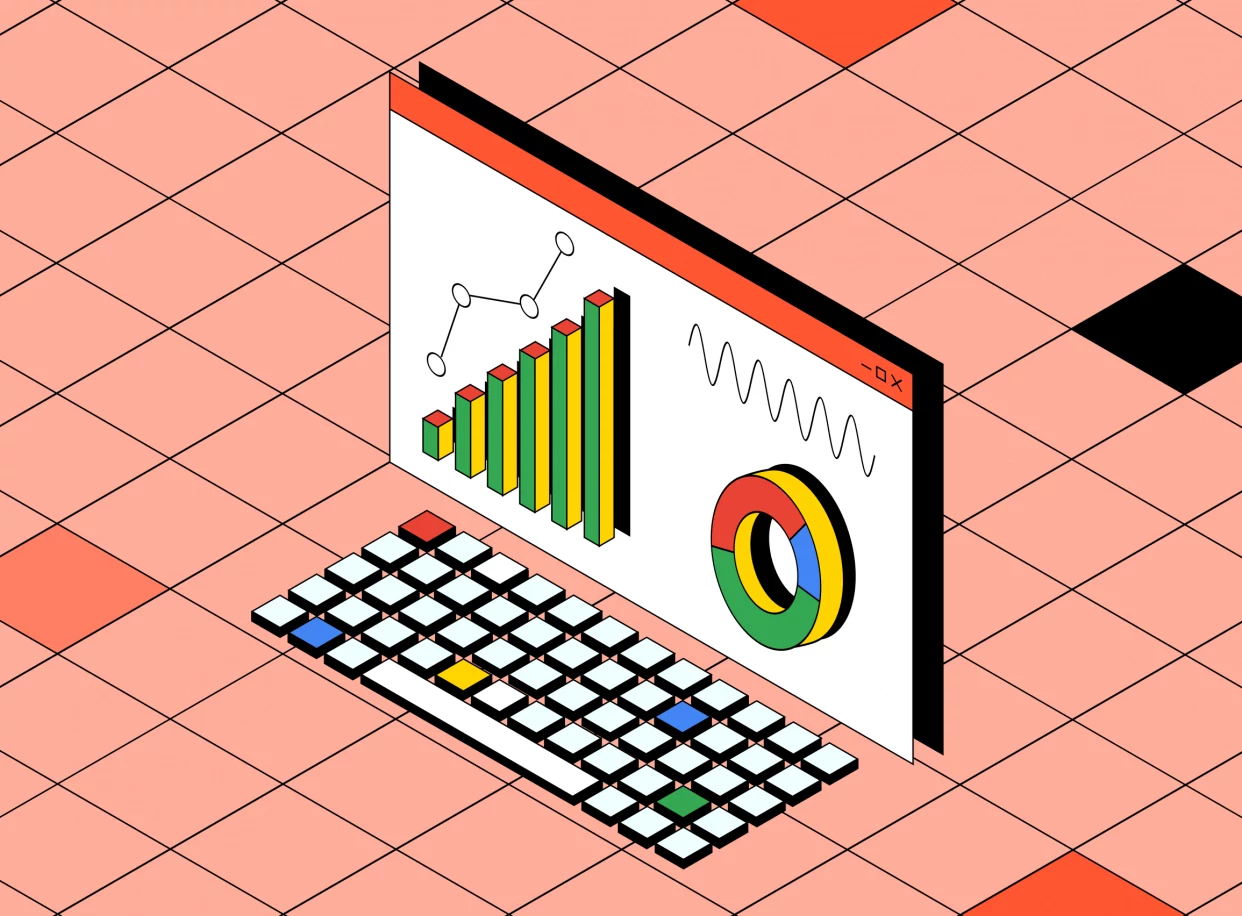
Научитесь: PowerPoint + Google Презентации
Узнать больше
Правила и секреты успешной презентации
Рассказываем и раскрываем на примерах правила и секреты успешной презентации проекта. Делимся лайфхаками и предостерегаем от самых частых ошибок
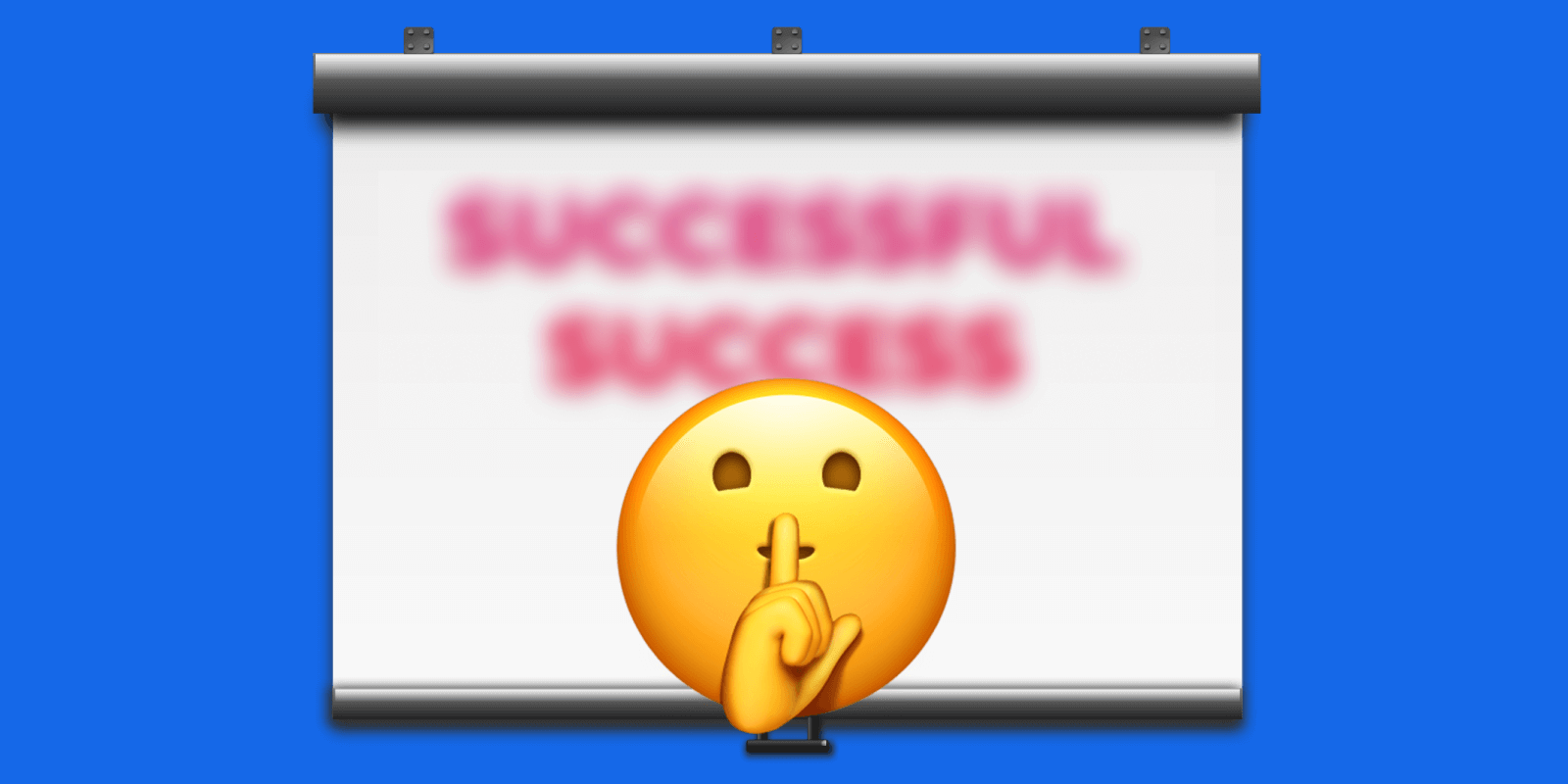
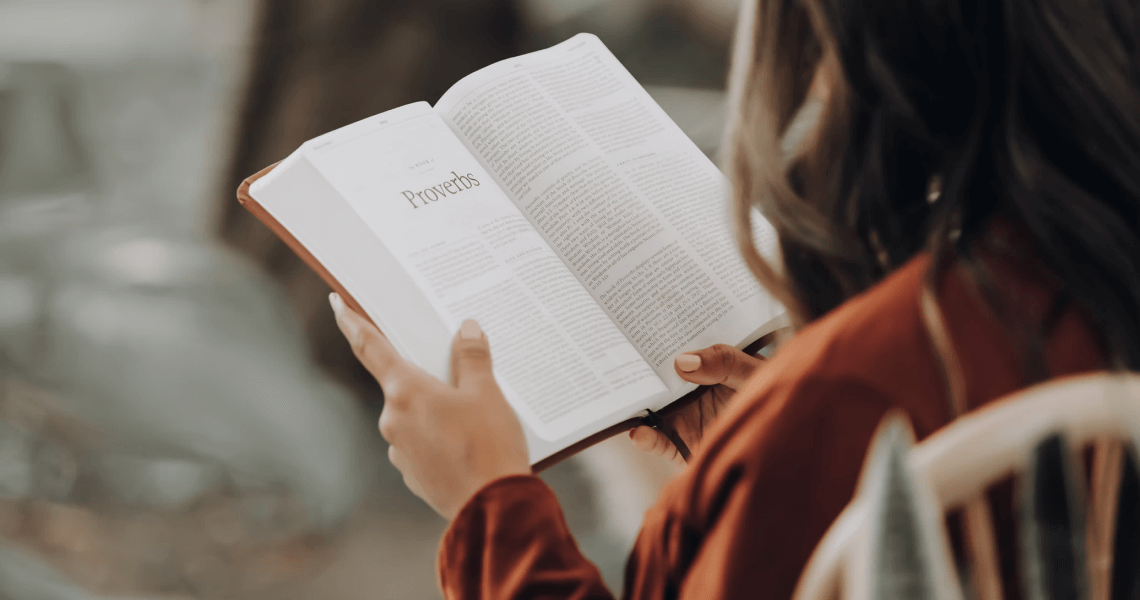
Помните капитана Врунгеля с его фразой про название яхты? Так вот, как пройдет презентация, во многом зависит от правильной подготовки к ней. Заложите фундамент успешного выступления всего за 5 шагов.
Как подготовиться еще до начала работы в PowerPoint
Глубоко погрузитесь в материал
Возможен и второй вариант. Презентация будет проведена блестяще, интересно и с огоньком, но зрители уйдут разочарованные, потому что не получат по-настоящему важной и полезной информации. Оно вам надо?
Изучите тему, которую собираетесь презентовать. В противном случае вам придется краснеть и сгорать со стыда, когда после презентации не получится ответить на уточняющие вопросы зрителей.
Запишите всё
Продумайте сценарий своего выступления на основе правил сторителлинга: с завязкой, основным сюжетом и кульминацией. Это можно «провернуть» даже со скучным квартальным отчетом.
Мы имеем в виду информацию, которую вы хотите дать в своем выступлении. Нужно подать ее логично, без резких скачков с одного на другое: не обойтись без грамотной структуры. Сделать это проще всего наглядно, в виде текста. Используйте, например, карточки спикера.
Выделите самое важное
Кстати, совсем не обязательно вкладывать в презентацию и даже свою речь всё, что вы можете сказать по теме. Запишите тезисы, раскройте их устно, а для дополнительной информации можно создать отдельный документ-приложение и дать зрителям ссылку после выступления.
Чем глобальнее ваша тема, тем важнее найти и выделить в ней основные акценты, чтобы не перегрузить зрителей. Вокруг этих акцентов и будет выстроено все ваше выступление: они станут логической цепочкой, которая приведет слушателей к нужным вам выводам.
Изучите свою аудиторию
Сюда же относится и изучение площадки, на которой будет проходить выступление. Есть ли на мероприятии другие спикеры? В каком помещении все будет происходить? Каким оборудованием можно воспользоваться? Если вы готовились к презентации за круглым столом, а в итоге приходится выходить на сцену, выступление может оказаться провальным.
Вы должны понимать, перед кем предстоит выступать: кто эти люди, что их волнует, зачем они пришли на вашу презентацию, что хотят получить от нее. Узнайте заранее, есть ли у них свой профессиональный сленг, и если есть, используйте его — важно говорить с аудиторией на одном языке.
Репетируйте
Чтение вслух — очень ценный прием. Часто бывает так, что как только вы начинаете проговаривать текст, становится ясно, что он не доработан. А при чтении про себя все казалось идеальным.
Пока мы говорим не о подаче, умении держаться на публике, четкости речи и пластике движений. Когда презентации как таковой нет, пройдитесь по тексту, который вы записали на втором шаге. Прочитайте его вслух, с паузами, вдумчиво. Послушайте, как он звучит? Нет ли там слишком громоздких конструкций, которые сложно понять? Может быть, стоит добавить больше живых примеров?
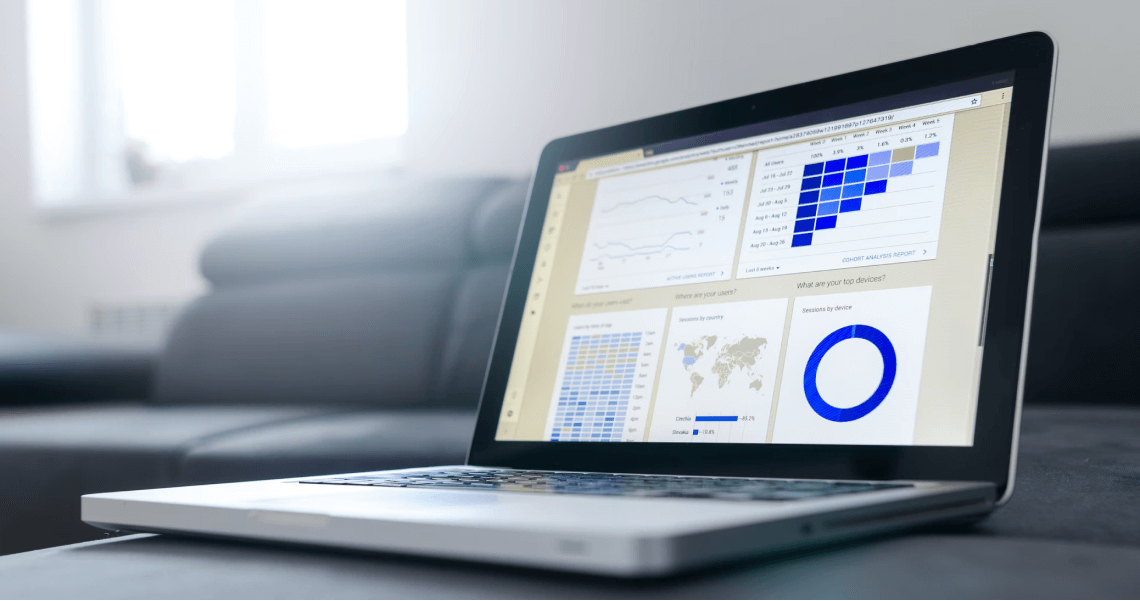
Даже если у вас огненная тема и уникальная информация, плохое оформление может убить выступление на корню. PowerPoint — классический сервис для создания презентаций, поэтому мы будем говорить о нем, но советы универсальны и пригодятся в работе в любом сервисе.
Как сделать успешную презентацию в PowerPoint
Слайды должны быть простыми
Не перегружайте слайды. Достаточно простого фона и одного элемента, фокусирующего внимание. Так зрители точно поймут, на что обращать внимание, и будут слушать вас, а не вчитываться в мелкий шрифт.
Обилие элементов, переплетение линий и нагромождение мелких деталей на фоне очень утомляют зрителя и отвлекают от основной мысли спикера. Презентации многих мировых брендов — образец того, что простота — это совсем не скучно.
Минимизируйте количество слов
Не пытайтесь вложить в каждый слайд пересказ «Войны и мира». Напишите суть, а раскрытие смыслов, яркие примеры и метафоры оставьте устному выступлению.
Тренд на минимализм уже давно захватил мир дизайна. Чем больше «воздуха» и меньше слов на ваших слайдах, тем проще и быстрее их читать. Залог успешной презентации — не более 3−5 слов в заголовках, короткие описания и максимально простые формулировки.
Используйте фотографии и графику в высоком качестве
Визуальные элементы призваны подчеркивать и дополнять смысл ваших слов. Эта цель недостижима с размытыми картинками, которые плохо видно даже вблизи.
Используйте изображения в качестве HD и с разрешением минимум 720р (1280х720).
Используйте аккуратные и актуальные диаграммы и графики
Здесь тоже важен принцип «воздуха» — чем меньше лишних элементов, шире строки и крупнее шрифт, тем проще зрителям уловить суть. Не заставляйте их думать, что показано на оси Х и где искать сектор сиреневого цвета.
Элемент ради элемента — это плохо. Перед тем как добавить на слайд таблицу или схему, убедитесь, что они действительно нужны. Иногда логичнее оформить буллиты или подобрать фото, чем загромождать пространство ячейками и секторами.
Используйте высококачественные, свежие шаблоны
Не стоит совершать распространенную ошибку и долго пользоваться одним и тем же шаблоном – например, стандартными вариантами из PowerPoint. Тренды меняются быстро и то, что было актуально и свежо в прошлом году, сейчас может выглядеть старомодно и дешево. На лучших сайтах с шаблонами презентаций можно найти варианты на любой вкус.
Если с дизайном все грустно, помогут готовые решения. Они есть во многих сервисах по созданию презентаций, в том числе у нас на сайте. Профессионалы уже позаботились обо всем за вас — десятки слайдов с готовой цветовой палитрой, уже настроенными шрифтами, наборами иконок и вариантами композиций практически для любых случаев.
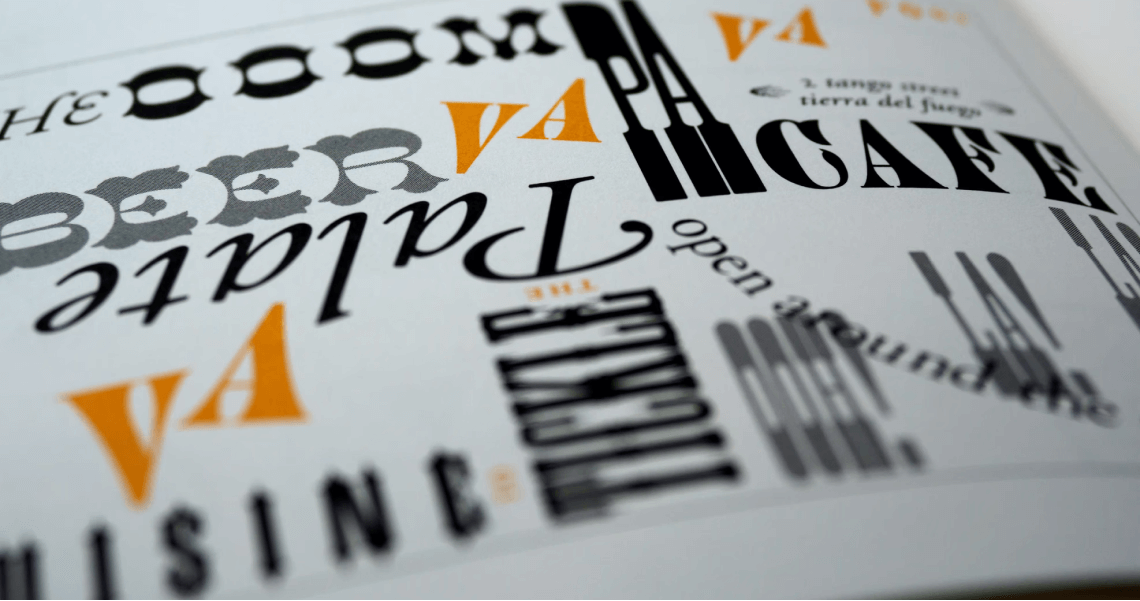
Выберите подходящие шрифты
Лучше не использовать шрифты с засечками. Они хуже читаются и перегружают картинку деталями. И, конечно, не забывайте про авторские права: на шрифты они тоже распространяются. Скачать 10 бесплатных кириллических шрифтов можно в нашем блоге.
Типографика — важный критерий успешной презентации. Если она грамотно проработана, ваша презентация будет выглядеть аккуратно, элегантно и современно.
Главное правило подбора шрифтов для презентации — однородность. Выберите один-два шрифта и используйте их на всех слайдах: не нужно составлять сложные комбинации из 3−5 и более шрифтов. Так вы только перегрузите зрителей и отвлечете их внимание от смысла выступления.
Уделите внимание подбору цветов
Еще один вариант — использовать фирменный стиль компании, для которой создается ваша презентация. Так вы точно не ошибетесь при подборе цветовой гаммы и не нарушите правила позиционирования бренда.
Проследите, чтобы выбранные оттенки удачно сочетались между собой. Если сложно сделать это самостоятельно, используйте готовые палитры из специальных генераторов — например, Coolors. С помощью инструмента «пипетка» в PowerPoint можно выделять основные цвета из фотографий и использовать их. Так у вас тоже получится палитра, оттенки из которой можно будет использовать на слайдах. Если позволяет время, изучите 4 простых способа правильно выбрать цвета для презентации.
Не забудьте о грамотной вёрстке
Результат — чистая, аккуратная, информативная и понятная презентация без кричащего дизайна и лишних деталей.
Правила вёрстки и композиции универсальны для каждой презентации. Не поленитесь проработать структуру каждого слайда. Для этого воспользуйтесь направляющими для обозначения границ, распределите весь текстовый контент по блокам, добавьте больше белого пространства и отступов и сделайте заголовки крупнее основного текста.
Убедитесь, что все элементы хорошо выровнены
Используйте специальные инструменты, например, в PowerPoint, и никогда не пытайтесь сделать это на глаз — тут всегда выигрывает математическая точность программ.
Стройные ряды иконок и списков внушают больше доверия и выглядят убедительнее, чем элементы, неряшливо подогнанные друг к другу на глаз. Это особенно касается списков с буллитами и линейных схем. Если на слайде несколько элементов, которые идут в ряд, выровняйте их между собой.
Избегайте чрезмерного форматирования ключевых моментов
Нет необходимости писать капслоком или выделять жирным каждый свой тезис или кажущиеся важными слова. Чем проще будут слайды, тем лучше.
Осторожнее с пунктуацией
Старайтесь делать предложения короткими и понятными, не перегружая их сложной пунктуацией. Точки с запятой, двоеточия, многоточия и тире лучше оставить художественной литературе и научным трудам.
Здесь тоже работает заповедь «не перегрузи». Особенно это касается заголовков. По правилам русского языка точка в конце утвердительных формулировок не ставится. Восклицательные и вопросительные знаки лучше тоже не использовать без крайней необходимости.
Если оформляете список, можно не ставить знаки препинания в конце каждого пункта. Это разгрузит слайд и сделает текст более читабельным.
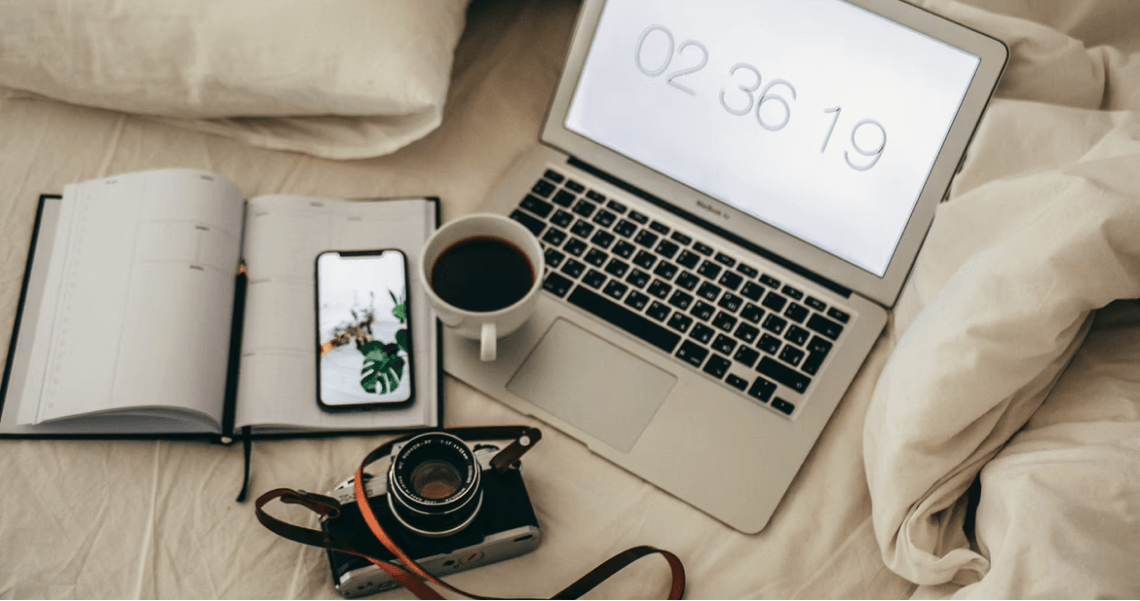
То, как будет подана ваша презентация, — едва ли не главная составляющая успеха. Обязательно уделите тренировкам должное внимание.
Репетируйте, репетируйте, репетируйте!
И ещё раз — репетируйте
Мастера ораторского искусства говорят, что отработка каждой минуты выступления должна занимать минимум час вашего времени.
Когда речь уже написана (хотя бы тезисно), самое время отработать ее. Экспериментируйте с подачей, жестами, мимикой, позами. Делайте паузы в разных местах и разной длины, ускоряйте или замедляйте темп.
Используйте таймер
Засекайте время каждый раз, когда начинаете очередной подход, и старайтесь, чтобы общее количество минут было всегда примерно одинаковое. Это очень поможет на выступлении, когда надо будет уложиться в обозначенные организаторами рамки.
Замедляйтесь
Слишком быстрая речь всегда выдает волнение и неуверенность, поэтому старайтесь говорить размеренно и достаточно медленно. Так вы дадите себе время сформулировать мысль, поставите нужные акценты и сможете выглядеть более серьезно и вдумчиво. Главное не переборщить, иначе зрители заскучают.
Чаще делайте паузы
Это еще одна важная техника успешной презентации. Она поможет подчеркнуть значимость момента, собраться с мыслями и понять, насколько хорошо вы смогли завладеть вниманием зрителей. Пауза — также хороший способ обозначить, что одна логическая часть презентации завершилась, и вы переходите к другой. Полезно помолчать и после вопроса, даже если он был риторическим. Так вы заставите аудиторию задуматься и, возможно, вовлечете ее в диалог.
Используйте видеокамеру или диктофон
Слышать и видеть себя в записи бывает странно и непривычно. Старайтесь не фокусировать на этом внимание: сейчас важно объективно увидеть свои недочеты и постараться их исправить.
Пересматривая/переслушивая записи, оценивайте:
- не слишком ли короткие/длинные паузы;
- насколько быстрая/медленная речь;
- что происходит с голосом, когда вы волнуетесь (он может стать слишком высоким или хриплым).
В моменте сложно оценить, насколько хорошо у вас получается, поэтому лучше записывать каждую репетицию на диктофон, а еще лучше — снимать видео.
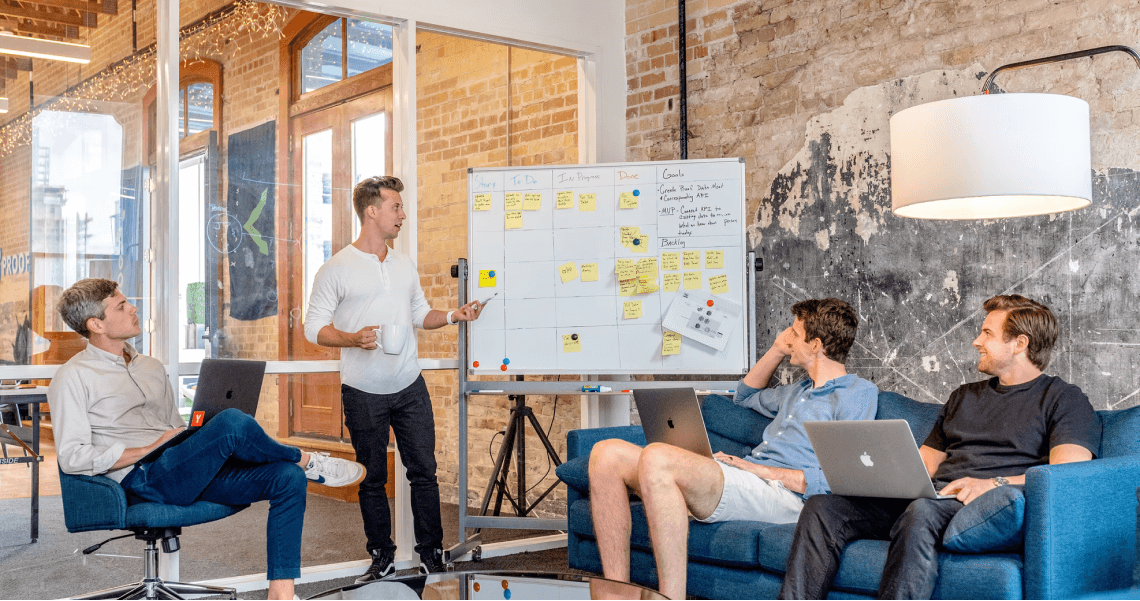
Выберите три точки фокусировки в пространстве
Спикеры с бегающими глазами вызывают такое же недоумение аудитории как и те, кто смотрит в одну точку в зале или прямо перед собой. Постарайтесь отследить такую привычку и избавиться от нее.
Поможет «правило трех точек», когда спикер выбирает в помещении три точки — слева, по центру и справа — и поочередно фокусирует на них взгляд. Естественно, эти точки должны быть на уровне ваших глаз. Дольше задерживайте взгляд в центре, когда рассказываете о ключевых моментах своей презентации. Это один из главных навыков успешной презентации.
Варьируйте длину предложений
Предложения одинаковой продолжительности хороши только при гипнозе: для презентации такой прием не подойдет. Пробуйте менять длину фраз, комбинируйте длинные высказывания с короткими, рублеными. Это придаст выступлению драйв и сделает его более динамичным.
Забудьте о монотонности
Монотонность — еще один враг публичных выступлений. Если вы будете говорить с одной и той же громкостью, зрители просто «выключат» ваш голос и перестанут вслушиваться. Причина в том, что людям сложно долго концентрироваться на чем-то однообразном.
Практикуйтесь перед зеркалом
То, как вы выглядите и держитесь, едва ли не важнее, чем то, что вы говорите. Чтобы оценить собственную уверенность и открытость, встаньте перед зеркалом и представьте, что вы просто разговариваете со знакомым. Произносите текст презентации максимально естественно, позволяя рукам жестикулировать и помогать вам в расстановке акцентов.
Практикуйтесь с реальной аудиторией
Если есть возможность, организуйте себе реальное выступление перед незнакомой аудиторией. Прочитайте лекцию или доклад, проведите вебинар или прямой эфир в соцсетях. После выступления обязательно соберите от зрителей обратную связь, сделайте выводы и поработайте над ошибками.
Используйте режим докладчика с просмотром заметок уже во время репетиции
Кстати, в англоязычной версии PowerPoint есть интересная функция Presenter Coach. Это виртуальный помощник на основе ИИ, который оценивает скорость вашей речи, интонации, слишком частые повторы одних и тех же слов и дает обратную связь. Работа с ним помогает улучшить качество выступлений. Возможно, скоро Presenter Coach появится и в русской версии сервиса.
Этот прием очень пригодится вам во время реального выступления. Если у вас будет два монитора, режим докладчика позволяет показывать зрителям «чистовые» слайды, а на свой монитор выводить собственные заметки, таймер и следующий слайд. Если монитор всего один, используется комбинация клавиш Alt+F5. Она делит экран пополам — на одной половине будут слайды, на другой — ваши заметки, таймер и прочее.

Если вы прислушались к советам выше и сделали все для создания убедительной презентации, значит, осталось только успешно выступить. Эффективно и желательно эффектно.
Пора выступать!
Сделайте глубокий вдох
Помогает также разогрев ладоней — просто энергично потрите их друг о друга несколько секунд. Можно сделать несколько простых упражнений, чтобы размять и расслабить мышцы. Для более глубокого и уверенного звучания разомните связки и речевой аппарат: для этого отлично подойдут скороговорки.
Давно доказано учеными и миллионами обычных людей, что глубокое дыхание помогает успокоиться, сосредоточиться и в целом снизить уровень стресса. Отведите пару минут на дыхательную гимнастику перед тем, как начнется ваше выступление. Или хотя бы сделайте несколько спокойных и глубоких вдохов и выдохов.
Поднимите себе настроение
Люди в хорошем расположении духа более эффективны. Взбодрите себя, послушав любимую песню или посмотрев пару смешных видеороликов перед выходом. Это отвлечет мозг и поможет настроиться на позитивную волну.
Не торопитесь
Когда люди волнуются, они бессознательно начинают суетиться, быстро двигаться и разговаривать. Аудитория может почувствовать волнение и неуверенность спикера, поэтому стоит сознательно замедлить себя. Постарайтесь не торопиться, вспомните о правиле пауз, старайтесь глубоко и размеренно дышать.
Представьте, что вы звезда
Психологи говорят об интересной особенности психики: чтобы почувствовать себя более уверенно и спокойно, представьте себя актером, который выходит на сцену в стотысячный раз. Он уже привык к вниманию публики и совсем не волнуется, а наоборот, расслаблен и уверен в себе. Так вы обманете мозг. Через какое-то время он привыкнет к этой роли, вы действительно успокоитесь и перестанете суетиться.
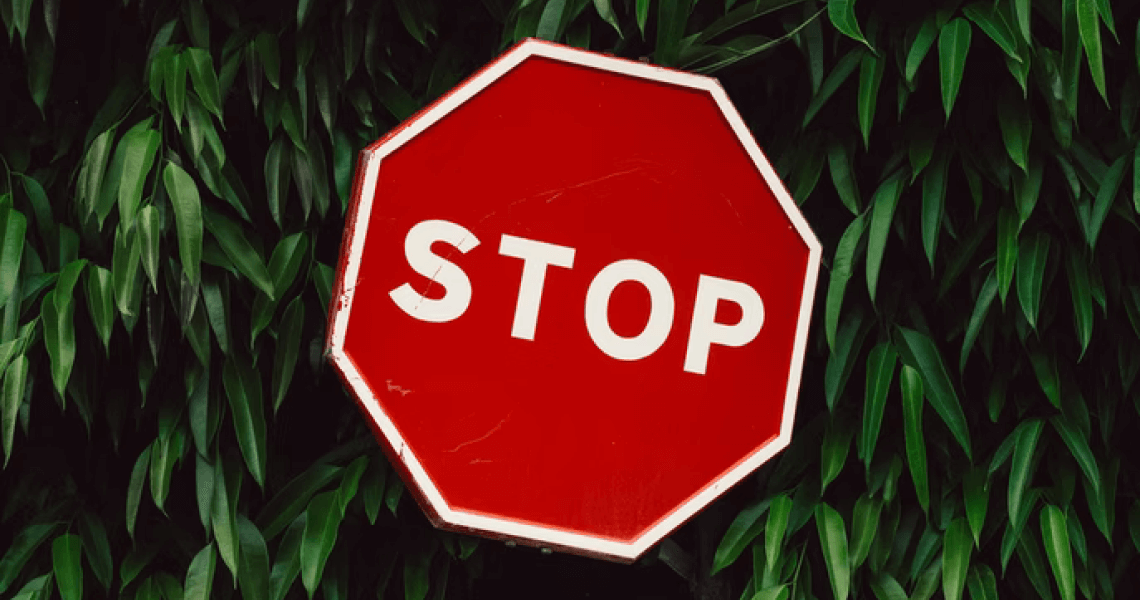
Придерживаться основ успешных презентаций немыслимо без соблюдения правил, которые говорят о том, чего делать категорически не надо. Запомните их, чтобы избежать досадных ошибок во время выступления.
Чего делать не стоит
Забудьте о звуковых эффектах
Вылеты новых тезисов со свистом или другим звуком когда-то казались очень актуальным и необычным решением, но сейчас этот прием безнадежно устарел и выглядит безвкусно. Не говоря уже о том, что резкие, слишком высокие или низкие, громкие звуки отвлекают внимание аудитории, могут быть неприятны слушателям, а некоторых даже напугать. Просто не делайте так.
Не используйте броские переходы между слайдами
В PowerPoint есть целая подборка таких эффектов: растворение, сдвиг, панорама, вспышка, наплыв и т. д. Когда-то это действительно было свежо и необычно, но в 2021 году эти приемы пора окончательно оставить в прошлом. Кроме того, они тоже отвлекают внимание от основного тезиса.
Берегитесь клипартов
Безусловно, в коллекции PowerPoint можно найти подобные иллюстрации на все случаи жизни. Соблазн использовать их велик, но остановите себя. Клипарты уже давно стали расхожими клише, сейчас они выглядят безвкусно и дешево. Оптимальным решением для бизнеса будет использование профессиональной графики от талантливых дизайнеров.
Не читайте с листа
Спикер, читающий речь с распечатанной «шпаргалки», выглядит неподготовленным. Если не получается запомнить весь текст, произносите без подсказки хотя бы ключевые мысли своего выступления.
Не перебарщивайте с режимом докладчика
Его использование, конечно, очень упрощает задачу, но не стоит всю речь строить на чтении собственных заметок. Конечно, вы можете периодически в них заглядывать, но зрителям нужен уверенный в себе спикер, который прекрасно ориентируется в теме и при необходимости может импровизировать.
Зачем зрителям спикер, который просто читает то, что написано на экране? Те, кто совершает такую ошибку, теряют интерес и доверие аудитории, их просто перестают слушать. Запомните: главным и самым ценным источником информации для зрителей должны быть ваши слова, а не тезисы на слайдах.
Не сводите выступление к озвучиванию слайдов
Три главных условия успешной презентации — грамотное оформление, тренировки и уверенность спикера во время выступления. Хорошее знание темы — по умолчанию. Пользуясь нашими советами, вы сможете работать с аудиторией максимально эффектно и эффективно.
Раз в неделю пишем вам о новостях в мире визуальных коммуникаций и рассказываем об обновлениях в блоге. Никакой рекламы
Студия, где создаются визуальные коммуникации, облегчающие работу сотрудников и повышающие эффективность бизнеса
Как продать свою идею? Какой должна быть структура презентации? Что включить в презентацию, а что не стоит? Как правильно написать текст, чтобы понятно донести информацию до аудитории?
Постоянно слышу про проблемы оформления и создания презентации. И чаще всего это одни и те же вопросы. Эти советы будет полезны всем специалистам, которым нужно представлять свою работу.
Шаблон структуры презентации, которая продает:
- УТП – уникальное торговое предложение в 3-5 словах
-
Проблемы, которые решает компания
- Предложение: сервис или продуктовая линейка
- Данные о компании: сколько лет на рынке, сколько клиентов
- Показываем магию: в чем наше преимущество? Чем наши методики/технологии так хороши?
- Отзывы/кейсы
- Как работаем
- Контакты
Совет № 1: откажитесь от шаблонов
Шаблоны можно найти в открытом доступе на множестве интернет-ресурсах, и это плюс. Однако эти шаблоны могут использоваться не только вами, но и другими специалистами. Если зрители видели шаблон у ваших партнёров или конкурентов, они могут не запомнить вашу презентацию или ассоциировать её с другой компанией. Чем популярнее шаблон, тем выше риск.
Помимо этого, шаблон может не подойти к вашим целям. Если в нём будут заданы списки и обложки для разделов, но не будет примера оформления графика, придётся тратить время на то, чтобы создавать график с нуля, соблюдая общий стиль оформления.
И, конечно, качественные шаблоны стоят от 20$. Покупать их каждый раз невыгодно. А бесплатные чаще всего слизаны с зарубежных стоков и предлагают устаревший дизайн.
Поэтому лучше создавать оформление с нуля. А если вы много работаете с презентациями, можно сделать свой стильный шаблон — например, сохранить его в PowerPoint.
Но все же, если под ваши цели вам нужен именно шаблон, и вы не хотите тратить время на создание своего, то вот подборка стоков:
- Canva
- Google Slides
-
Beautiful.AI
Совет № 2: пишите в первую очередь то, что хотят услышать
Не ограничиваться сухим описанием функции вашего продукта, а расширить предложение ценностями, которые важны клиенту. Внедрите ценности целевой аудитории, чтобы заинтересовать.
Пример:
Продукт: уборка дома. Не просто «уберем ваш дом качественно» – а «освободим время от рутины, чтобы вы могли эффективно потратить его на важные вещи».
Помните о том, что на слайде текста должно быть по минимуму. Всю основную информацию на слайд, а уже устно вы рассказываете более подробно. Для сокращения текста и вычленения главной информации можете пользоваться нейросетью Retext. AI. Функция «суммаризация» работает очень просто и быстро. Идеально для тех, у кого каждая минута на счету.
Совет № 3: оформление должно быть в едином стиле
Разный стиль оформления слайдов — распространённая ошибка. Согласно исследованию VisualMethod, её замечают 45% организаторов конференций.
Если в презентации много стилей, то это отвлекает внимание аудитории. Так происходит, потому что внимание взгляд цепляется только за оформление.
Совет № 4: цвета должны вызывать правильные эмоции
Цвет напрямую влияет на то, как аудитория воспримет информацию.
Например, у тёплых тонов — красного и оранжевого — длинная световая волна. Она проникает в заднюю часть сетчатки, и той требуется больше энергии на обработку информации. Поэтому человек становится более напряжённым.
Эти тона можно применять в презентациях, чтобы быстро активировать эмоции: например, опрошенные говорят, что красный ассоциируется у них со скоростью, а оранжевый — с весельем. Но если показывать их часто, человек может устать.
За распознавание тёмных и холодных оттенков — например, синего и серого — отвечает передняя часть сетчатки. Световые волны рассеиваются в глазу и расслабляют человека.
Эти оттенки подходят для демонстрации стабильности и экспертности. Например, опрошенные говорят, что синий ассоциируется у них с доверием, безопасностью, надёжностью и высокими технологиями.
Совет № 5: используйте не больше 3 цветов и 2 шрифтов
Самое оптимальное решение — это 1 основной цвет и два дополнительных. Со шрифтом та же история — 1 основной и 1 дополнительный.
Подобрать подходящее сочетание можно в разных инструментах — например, в Adobe Color. В сервисе можно указать основной цвет, а он подберёт дополнительные. Коды цветов можно скопировать, чтобы найти такие же в редакторе презентаций.
Чтобы цвета выглядели на слайдах гармонично, используйте их в разном объёме. Вот простая схема:
- 60% — основной цвет;
- 30% — дополнительный цвет для заголовков, иконок, основных элементов;
- 10% — второй дополнительный цвет для акцентов.
Чем ярче цвет, тем реже его стоит использовать.
Совет № 6: соблюдайте контрастность
Текст должен хорошо читаться. Низкая контрастность означает, что цвета текста и фона похожи. Текст презентации сложно воспринимать — в глазах как будто рябит.
Самая высокая контрастность — у белого и черного.
Самое лучшее решение — это черный текст на белом фоне. Однако помните о том, что черный текст на цветном фоне выглядит дешево. Поэтому черный используем на белом, а белый шрифт на цветном ( но фон должен быть контрастным).
Совет № 7: подбирайте читаемые шрифты
Нестандартные шрифты в презентациях выглядят интересно. С их помощью можно задать характер визуализации — например, рукописный шрифт поможет сделать отсылку к хендмейду. Но такие шрифты часто усложняют восприятие информации.
Если вы не уверены, что у получателей презентации установлен нестандартный шрифт и им хватит мотивации, чтобы разобраться, лучше использовать базовые начертания. Calibri или Arial — не преступление, а забота о читаемости. Также можно использовать трендовые в прошлом году Montserrat и Geometria.
Совет № 8: используйте качественные картинки
Подбирайте для презентаций иллюстрации, которые вызовут отклик у аудитории. Самые сильные по воздействию — реальные фото продукта или услуги. Можно растянуть их на весь экран и разместить текст сверху. Это позволит погрузить публику в ситуацию и атмосферу.
Также можно использовать:
- прототип или рендер, показывающий, как будет выглядеть продукт;
- фото потенциального покупателя — важно, чтобы оно выглядело естественным;
- простую инфографику, которая отражает процессы, ключевые цифры или схемы работы;
- брендовые иллюстрации — те, что закреплены в брендбуке;
- фото с метафорами — но лучше подбирать новые образы, а не распространённые покорения гор или пересечения финишных прямых.
Если у вас нет своих иллюстраций, подбирайте их на стоках — например, на Shutterstock, Flickr, Unsplash, Everypixel. Выбирайте редко используемые иллюстрации без водяных знаков.
Совет № 9: не перегружайте слайды
На слайдах могут размещать большие таблицы, исследования, статистику, схемы процессов, истории развития продукта и многое другое. Но чем больше смыслов нужно считать, тем меньше слушатели захотят это делать.
Совет № 10: визуализируйте все, что можно
Среднестатистический человек лучше воспринимает информацию визуально. Подкрепляйте всю речь иллюстрациями, графиками и таблицами.
Например, вместо рассказа, на что вы хотите потратить инвестиции, можно показать фотографии оборудования. А вместо рассказа о статистике — простой график, направленный вверх.
Вместо выводов
При создании презентации вы должны помнить о цели и соблюдать структуру. Не делать однотипные и чёрно-белые слайды, в то же время не увлекаться цветами, шрифтами, картинками и текстом (его надо минимум — и читабельного) . Помнить, что один слайд — одна мысль, и про его размер. Оформлять всё аккуратно и подписывать диаграммы, графики. Бессмысленные картинки не вставлять, только полезные иллюстрации.